Bull Power6 - 5786, 5787, 7031 D4, and 7031-T24 Manuel utilisateur
Ajouter à Mes manuels98 Des pages
▼
Scroll to page 2
of
98
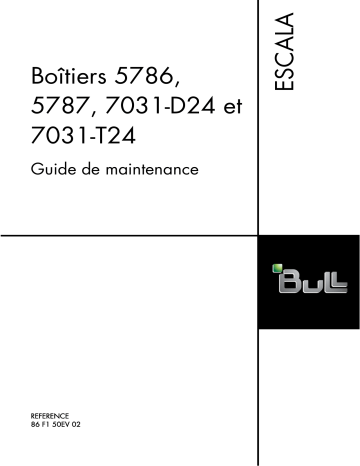
Guide de maintenance REFERENCE 86 F1 50EV 02 ESCALA Boîtiers 5786, 5787, 7031-D24 et 7031-T24 ESCALA Boîtiers 5786, 5787, 7031D24 et 7031-T24 Guide de maintenance Matériel Juillet 2008 BULL CEDOC 357 AVENUE PATTON B.P.20845 49008 ANGERS CEDEX 01 FRANCE REFERENCE 86 F1 50EV 02 L’avis juridique de copyright ci–après place le présent document sous la protection des lois de Copyright qui prohibent, sans s’y limiter, des actions comme la copie, la distribution, la modification et la création de produits dérivés. Copyright © IBM 2007-2008 Copyright © Bull SAS 2007-2008 Imprimé en France Marques déposées Toutes les marques citées dans ce manuel sont la propriété de leurs détenteurs respectifs. Tous les noms de marques ainsi que les noms de produits matériels et/ou logiciels sont régis par le droit des marques et/ou des brevets. La citation des noms de marques et de produits est purement informative et ne constitue pas une violation du droit des marques et/ou des brevets. Des corrections ou des modifications au contenu de ce document peuvent intervenir sans préavis. Bull SAS ne pourra pas être tenu pour responsable des éventuelles erreurs qui pourraient y être contenues dans ce manuel, ni pour tout dommage pouvant résulter de son application. Table des matières Avis aux lecteurs canadiens . . . . . . . . . . . . . . . . . . . . . . . . . . . v Consignes de sécurité et de protection de l’environnement . . . . . . . . . . . . . ix Consignes de sécurité relatives au commerce international . . . . . . . . . . . . . . . . . Consignes de sécurité en allemand . . . . . . . . . . . . . . . . . . . . . . . . . Consignes de sécurité relatives à l’utilisation des lasers . . . . . . . . . . . . . . . . . . Conformité des lasers . . . . . . . . . . . . . . . . . . . . . . . . . . . . Informations sur l’alimentation électrique et sur le câblage relatives au document GR-1089-CORE du NEBS (Network Equipment-Building System) . . . . . . . . . . . . . . . . . . . . . . . Recyclage ou mise au rebut des produits . . . . . . . . . . . . . . . . . . . . . . . Recyclage ou mise au rebut des piles et batteries . . . . . . . . . . . . . . . . . . . . . . . . . . . . . . . . . . . . . . ix ix ix ix . x . x . xii A propos de la présente publication . . . . . . . . . . . . . . . . . . . . . . . xv Procédure d’envoi de commentaires . . . . . . . . . . . . . . . . . . . . . . . . . . . xv Chapitre 1. Informations de référence . . . . . . . . . . . . . . . . . . . . . . . 1 Chapitre 2. Utilisation des codes d’emplacement . . . . . . . . . . . . . . . . . . 9 Liste des codes d’emplacement . . . . . . . . . . . . . . . . . . . . . . . . . . . . . 12 Référence croisée reliant le code d’emplacement de la carte répéteur SCSI à l’adresse du câble de la carte répéteur 17 Carte répéteur SCSI . . . . . . . . . . . . . . . . . . . . . . . . . . . . . . . . 18 Chapitre 3. Procédures de retrait et de remplacement . . . . . . . . . . . . . . . 23 Unité de disque . . . . . . . . . . . . Remplacement de l’unité de disque via i5/OS . Ventilateur . . . . . . . . . . . . . . Bloc d’alimentation . . . . . . . . . . . Carte répéteur SCSI . . . . . . . . . . Bloc du châssis (châssis, fond de panier du boîtier, . . . . . . . . . . carte . . . . . . . . . . VPD) . . . . . . . . . . . . . . . . . . . . . . . . . . . . . . . . . . . . . . . . . . . . . . . . . . . . . . . . . . . . . . . . . . . . . . . . . . . . . . . . . . . . . . . . . . . . . . . . . . . . . . . . . . . . 25 32 34 36 39 40 Chapitre 4. Informations sur les composants . . . . . . . . . . . . . . . . . . . 41 Chapitre 5. Procédures de maintenance courantes . . . . . . . . . . . . . . . . . 45 Désactivation d’une unité de disque à l’aide d’AIX . . . . . . . . . . . . . . . . . . . Ajout de la nouvelle unité de disque en tant que ressource à l’aide d’AIX . . . . . . . . . . . Désactivation d’une unité de disque à l’aide de Linux . . . . . . . . . . . . . . . . . . Ajout de la nouvelle unité de disque en tant que ressource à l’aide de Linux . . . . . . . . . . Fermeture d’un appel de service . . . . . . . . . . . . . . . . . . . . . . . . . Activation et désactivation de voyants . . . . . . . . . . . . . . . . . . . . . . Désactivation d’un voyant d’avertissement système ou de partition à l’aide de la console HMC . . Activation ou désactivation de voyants d’identification à l’aide de la console HMC . . . . . . Désactivation d’un voyant d’avertissement système ou de partition à l’aide de l’interface ASMI . . Activation ou désactivation de voyants d’identification à l’aide de l’interface ASMI . . . . . . Reconstruction des données sur une unité de disque de remplacement en utilisant le système d’exploitation Procédures d’identification d’incidents relatifs au boîtier d’unité de disque . . . . . . . . . . . Auto-tests à la mise sous tension (POST) du module d’unité de disque . . . . . . . . . . . Tests à la mise sous tension (POST) de la carte d’interface SCSI . . . . . . . . . . . . . . Voyant de composants et voyant d’incident . . . . . . . . . . . . . . . . . . . . . Méthodes d’analyse des pannes . . . . . . . . . . . . . . . . . . . . . . . . . MAP 2010 : Identification d’incident relatif au boîtier d’E-S . . . . . . . . . . . . . . . MAP 2020 : Identification d’incident relatif à l’alimentation du boîtier d’E-S . . . . . . . . . . MAP 2022 : Identification d’incident de mise sous tension . . . . . . . . . . . . . . . . MAP 2030 : Identification d’incident relatif au dispositif d’alimentation . . . . . . . . . . . MAP 2340 : Identification d’incident relatif au bus SCSI . . . . . . . . . . . . . . . . © Copyright IBM Corp. 2007, 2008 . . . . . . . . . . . . . . . . . . . . . . . . . . . . . . Linux . . . . . . . . . . . . . . . . . . . . . . . . . . . . . . 45 46 47 48 48 49 49 49 50 50 51 51 51 52 52 56 58 60 62 64 65 iii MAP 2410 : Vérification de la réparation. . . . Mise sous tension et hors tension d’un boîtier d’E-S . . . . . . . . . . . . . . . . . . . . . . . . . . . . . . . . . . . . . . . . . . 67 . 67 Annexe. Fonctions d’accessibilité . . . . . . . . . . . . . . . . . . . . . . . . 69 Fonctions d’accessibilité . IBM et l’accessibilité . . . . . . . . . . . . . . . . . . . . . . . . . . . . . . . . . . . . . . . . . . . . . . . . . . . . . . . . . . . . . 69 . 69 Remarques . . . . . . . . . . . . . . . . . . . . . . . . . . . . . . . . . . 71 Marques . . . . . Bruits radioélectriques . Classe A - Remarques Dispositions . . . . iv . . . . . . . . . . . . . . . . . . . . . . . . . . . . . . . . . . . . . . . . . . . . . . . . . . . . . . . . . . . . . . . . . . . . . . . . . . . . Power Systems - Guide de maintenance des boîtiers 5786, 5787, 7031-D24 et 7031-T24 . . . . . . . . . . . . . . . . . . . . . . . . . . . . . . . . . . . . . . . . . . . . . . . . 72 73 73 76 Avis aux lecteurs canadiens Le présent document a été traduit en France. Voici les principales différences et particularités dont vous devez tenir compte. Illustrations Les illustrations sont fournies à titre d’exemple. Certaines peuvent contenir des données propres à la France. Terminologie La terminologie des titres IBM peut différer d’un pays à l’autre. Reportez-vous au tableau ci-dessous, au besoin. IBM France IBM Canada ingénieur commercial représentant agence commerciale succursale ingénieur technico-commercial informaticien inspecteur technicien du matériel Claviers Les lettres sont disposées différemment : le clavier français est de type AZERTY, et le clavier français-canadien, de type QWERTY. OS/2 - Paramètres canadiens Au Canada, on utilise : v les pages de codes 850 (multilingue) et 863 (français-canadien), v le code pays 002, v le code clavier CF. Nomenclature Les touches présentées dans le tableau d’équivalence suivant sont libellées différemment selon qu’il s’agit du clavier de la France, du clavier du Canada ou du clavier des États-Unis. Reportez-vous à ce tableau pour faire correspondre les touches françaises figurant dans le présent document aux touches de votre clavier. © Copyright IBM Corp. 2007, 2008 v Recommandations à l’utilisateur Ce matériel utilise et peut émettre de l’énergie radiofréquence. Il risque de parasiter les communications radio et télévision s’il n’est pas installé et utilisé conformément aux instructions du constructeur (instructions d’utilisation, manuels de référence et manuels d’entretien). Si cet équipement provoque des interférences dans les communications radio ou télévision, mettez-le hors tension puis sous tension pour vous en assurer. Il est possible de corriger cet état de fait par une ou plusieurs des mesures suivantes : Réorienter l’antenne réceptrice ; Déplacer l’équipement par rapport au récepteur ; Éloigner l’équipement du récepteur ; Brancher l’équipement sur une prise différente de celle du récepteur pour que ces unités fonctionnent sur des circuits distincts ; v S’assurer que les vis de fixation des cartes et des connecteurs ainsi que les fils de masse sont bien serrés ; v Vérifier la mise en place des obturateurs sur les connecteurs libres. v v v v Si vous utilisez des périphériques non IBM avec cet équipement, nous vous recommandons d’utiliser des câbles blindés mis à la terre, à travers des filtres si nécessaire. En cas de besoin, adressez-vous à votre détaillant. Le fabricant n’est pas responsable des interférences radio ou télévision qui pourraient se produire si des modifications non autorisées ont été effectuées sur l’équipement. vi Power Systems - Guide de maintenance des boîtiers 5786, 5787, 7031-D24 et 7031-T24 L’obligation de corriger de telles interférences incombe à l’utilisateur. Au besoin, l’utilisateur devrait consulter le détaillant ou un technicien qualifié pour obtenir de plus amples renseignements. Brevets Il est possible qu’IBM détienne des brevets ou qu’elle ait déposé des demandes de brevets portant sur certains sujets abordés dans ce document. Le fait qu’IBM vous fournisse le présent document ne signifie pas qu’elle vous accorde un permis d’utilisation de ces brevets. Vous pouvez envoyer, par écrit, vos demandes de renseignements relatives aux permis d’utilisation au directeur général des relations commerciales d’IBM, 3600 Steeles Avenue East, Markham, Ontario, L3R 9Z7. Assistance téléphonique Si vous avez besoin d’assistance ou si vous voulez commander du matériel, des logiciels et des publications IBM, contactez IBM direct au 1 800 465-1234. Avis aux lecteurs canadiens vii viii Power Systems - Guide de maintenance des boîtiers 5786, 5787, 7031-D24 et 7031-T24 Consignes de sécurité et de protection de l’environnement Différents types de consignes de sécurité apparaissent tout au long de ce guide : v DANGER - Consignes attirant votre attention sur un risque de blessures graves, voire mortelles. v ATTENTION - Consignes attirant votre attention sur un risque de blessures graves, en raison de certaines circonstances réunies. v Avertissement - Consignes attirant votre attention sur un risque de dommages sur un programme, une unité, un système ou des données. Consignes de sécurité relatives au commerce international Plusieurs pays nécessitent la présentation des consignes de sécurité indiquées dans les publications du produit dans leur langue nationale. Si votre pays en fait partie, un livret de consignes de sécurité est inclus dans l’ensemble des publications livré avec le produit. Ce livret contient les consignes de sécurité dans votre langue en faisant référence à la source en anglais (Etats-Unis). Avant d’utiliser une publication en version originale anglaise pour installer, faire fonctionner ou dépanner ce produit, vous devez vous familiariser avec les consignes de sécurité figurant dans ce livret. Vous devez également consulter ce livret chaque fois que les consignes de sécurité des publications en anglais (Etats-Unis) ne sont pas assez claires pour vous. Consignes de sécurité en allemand Das Produkt ist nicht für den Einsatz an Bildschirmarbeitsplätzen im Sinne § 2 der Bildschirmarbeitsverordnung geeignet. Consignes de sécurité relatives à l’utilisation des lasers Les serveurs IBM peuvent comprendre des cartes d’E-S ou des composants à fibres optiques, utilisant des lasers ou des diodes électroluminescentes. Conformité des lasers Aux Etats-Unis, tous les appareils à laser sont certifiés conformes aux normes indiquées dans le sous-chapitre J du DHHS 21 CFR relatif aux produits à laser de classe 1. Dans les autres pays, ils sont certifiés être des produits à laser de classe 1 conformes aux normes CEI 60825. Consultez les étiquettes sur chaque pièce du laser pour les numéros d’accréditation et les informations de conformité. ATTENTION : Ce produit peut contenir des produits à laser de classe 1 : lecteur de CD-ROM, DVD-ROM, DVD-RAM ou module à laser. Notez les informations suivantes : v Ne retirez pas les carters. En ouvrant le produit à laser, vous vous exposez au rayonnement dangereux du laser. Vous ne pouvez effectuer aucune opération de maintenance à l’intérieur. v Pour éviter tout risque d’exposition au rayon laser, respectez les consignes de réglage et d’utilisation des commandes, ainsi que les procédures décrites dans le présent manuel. (C026) ATTENTION : Les installations informatiques peuvent comprendre des modules à laser fonctionnant à des niveaux de rayonnement excédant les limites de la classe 1. Il est donc recommandé de ne jamais examiner à l’oeil nu la section d’un cordon optique ni une prise de fibres optiques ouverte. (C027) © Copyright IBM Corp. 2007, 2008 ix ATTENTION : Ce produit contient un laser de classe 1M. Ne l’observez pas à l’aide d’instruments optiques. (C028) ATTENTION : Certains produits à laser contiennent une diode à laser intégrée de classe 3A ou 3B. Prenez connaissance des informations suivantes. Rayonnement laser lorsque le carter est ouvert. Evitez toute exposition directe au rayon laser. Evitez de regarder fixement le faisceau ou de l’observer à l’aide d’instruments optiques. (C030) Informations sur l’alimentation électrique et sur le câblage relatives au document GR-1089-CORE du NEBS (Network Equipment-Building System) Les commentaires suivants s’appliquent aux serveurs IBM qui ont été déclarés conformes au document GR-1089-CORE du NEBS (Network Equipment-Building System) : Cet équipement peut être installé : v sur les moyens de transmission de télécommunications d’un réseau v dans les emplacements où les directives NEC (National Electrical Code)s’appliquent. Les ports intrabâtiment de ce matériel peuvent être connectés à des câbles intrabâtiment ou non exposés seulement. Ils ne doivent pas être connectés par leur partie métallique aux interfaces connectées au réseau extérieur ou à son câblage. Ces interfaces sont conçues pour être exclusivement utilisées en tant qu’interfaces intrabâtiment (ports de type 2 ou de type 4 décrits dans le document GR-1089-CORE) ; elles doivent être isolées du câblage à découvert du réseau extérieur. L’ajout de dispositifs de protection principaux n’est pas suffisant pour pouvoir connecter ces interfaces par leur partie métallique au câblage du réseau extérieur. Remarque : Les deux extrémités de tous les câbles Ethernet doivent être blindées et mises à la terre. Dans le cas d’un système alimenté en courant alternatif, il n’est pas nécessaire d’installer un dispositif externe de protection contre les surtensions (SPD). Un système alimenté en courant continu fait appel à un dispositif de retour du continu (DC-I). Le terminal de retour de la batterie en courant continu ne doit pas être connecté à la base du châssis. Recyclage ou mise au rebut des produits Le recyclage et la mise au rebut de cette unité doivent s’effectuer conformément à la réglementation locale et nationale. IBM encourage les propriétaires de matériel informatique (IT) à recycler leur matériel dès lors que celui-ci n’est plus utilisé. IBM propose une gamme de programmes et services concernant le recyclage du matériel informatique. Des informations relatives à ces offres de recyclage sont disponibles sur le site Internet d’IBM à l’adresse http://www.ibm.com/ibm/environment/products/prp.shtml. Esta unidad debe reciclarse o desecharse de acuerdo con lo establecido en la normativa nacional o local aplicable. IBM recomienda a los propietarios de equipos de tecnología de la información (TI) que reciclen responsablemente sus equipos cuando éstos ya no les sean útiles. IBM dispone de una serie de programas y servicios de devolución de productos en varios países, a fin de ayudar a los propietarios de equipos a reciclar sus productos de TI. Se puede encontrar información sobre las ofertas de reciclado de productos de IBM en el sitio web de IBM http://www.ibm.com/ibm/environment/products/prp.shtml. x Power Systems - Guide de maintenance des boîtiers 5786, 5787, 7031-D24 et 7031-T24 Remarque : Ce marquage s’applique uniquement aux pays de l’Union Européenne (EU) et à la Norvège. Les appareils sont marqués conformément à la Directive européenne 2002/96/CE en matière des Déchets d’Equipements Electriques et Electroniques (DEEE). Cette directive, applicable à l’ensemble de l’Union Européenne, concerne la collecte et le recyclage des appareils usagés. Cette marque est apposée sur différents produits pour indiquer que ces derniers ne doivent pas être jetés, mais récupérés en fin de vie, conformément à cette directive. Conformément à la Directive européenne DEEE, les équipements électriques et électroniques (EEE) doivent être collectés séparément et réutilisés, recyclés ou récupérés en fin de vie. Les utilisateurs d’équipements électriques et électroniques portant la marque DEEE, conformément à l’Annexe IV de la Directive DEEE ne doivent pas mettre au rebut ces équipements comme des déchets municipaux non triés, mais ils doivent utiliser la structure de collecte mise à disposition des clients pour le retour, le recyclage et la récupération des déchets d’équipements électriques et électroniques. La participation des clients est essentielle pour réduire tout effet potentiel des équipements électriques et électroniques sur l’environnement et la santé en raison de la présence possible de substances dangereuses dans ces équipements. Pour assurer une collecte et un traitement approprié, adressez-vous à votre interlocuteur IBM habituel. Consignes de sécurité et de protection de l’environnement xi Recyclage ou mise au rebut des piles et batteries Ce produit peut contenir une batterie étanche au lithium-ion, au lithium, au nickel-métal-hydrure, au nickel-cadmium ou au plomb. Pour connaître les instructions spécifiques à votre batterie, consultez votre manuel d’utilisation ou de maintenance. Les piles et batteries doivent être rapportées à votre revendeur ou à votre partenaire commercial IBM qui se chargera de les faire recycler ou mettre au rebut selon la réglementation en vigueur. Il se peut qu’il n’existe aucune installation prévue à cet effet dans votre région. Dans les autres pays, reportez-vous à la réglementation en vigueur relative au recyclage et à la mise au rebut des piles et batteries ou consultez le site Internet à l’adresse http://www.ibm.com/ibm/ environment/products/batteryrecycle.shtml. Piles et batteries usagées doivent obligatoirement faire l’objet d’un recyclage conformément à la législation européenne, transposée dans le droit des différents états membres de la communauté. Pour toute information sur la mise au rebut de ces batteries, contactez le revendeur de votre produit IBM. Notez au préalable le numéro de composant IBM indiqué sur la pile. Taïwan : Veuillez recycler les batteries. Pays de l’Union Européenne : Remarque : Ce marquage s’applique uniquement aux pays de l’Union Européenne (EU). Les piles et batteries ainsi que leurs emballages sont étiquetés conformément à la directive européenne 2006/66/EC en matière de recyclage de ces matériaux. Cette directive détermine les modalités de reprise et de recyclage des batteries et accumulateurs usagés applicables au sein de l’Union européenne. Conformément à la directive, ladite étiquette précise que la batterie sur laquelle elle est apposée ne doit pas être jetée mais être récupérée en fin de vie. xii Power Systems - Guide de maintenance des boîtiers 5786, 5787, 7031-D24 et 7031-T24 Conformément à la directive européenne 2006/66/EC, les batteries et les accumulateurs doivent comporter une étiquette pour indiquer qu’ils doivent être collectés séparément et recyclés en fin de vie. L’étiquette apposée sur la batterie peut aussi comporter un symbole chimique indiquant le métal qu’elle renferme (Pb pour le plomb, Hg pour le mercure et Cd pour le cadmium). Les utilisateurs de batteries et d’accumulateurs ne doivent pas jeter ces éléments usagés comme des déchets municipaux mais utiliser les infrastructures de collecte mise à disposition des clients pour le retour, le recyclage et le traitement des batteries et des accumulateurs. La participation des clients est essentielle pour réduire tout effet potentiel des batteries et des accumulateurs sur l’environnement et la santé en raison de la présence possible de substances dangereuses. Pour assurer une collecte et un traitement appropriés, adressez-vous à votre interlocuteur IBM habituel. Californie : Le système peut comprendre des éléments contenant du perchlorate, qui nécessitent un traitement spécial. Voir www.dtsc.ca.gov/hazardouswaste/perchlorate. La remarque susmentionnée a été ajoutée conformément à la réglementation californienne (Titre 22, Division 4.5, Chapitre 33 - Best Management Practices for Perchlorate Materials). Ce produit ou ce composant peut comporter une batterie Li MnO2, qui contient du perchlorate. Consignes de sécurité et de protection de l’environnement xiii xiv Power Systems - Guide de maintenance des boîtiers 5786, 5787, 7031-D24 et 7031-T24 A propos de la présente publication Le présent document s’adresse aux utilisateurs et fournisseurs de services. Il leur fournit des informations sur l’installation et la maintenance des boîtiers d’E-S 5786, 5787, 7031-D24 et 7031-T24. Cette publication décrit les instructions de configuration, de câblage, les emplacements des composants ainsi que les procédures de retrait et de remplacement. Pour obtenir des informations sur les fonctions d’accessibilité de ce produit pour les utilisateurs présentant un handicap, voir «Fonctions d’accessibilité», à la page 69. Procédure d’envoi de commentaires Vos commentaires sont importants pour nous aider à fournir les informations les plus précises et de la meilleure qualité. Vous pouvez nous les transmettre à l’aide du bouton Commentaires du site http://www.ibm.com/systems/infocenter. Vous pouvez également envoyer vos commentaires à l’adresse pubsinfo@us.ibm.com. Veillez à inclure le nom du manuel, son numéro de formulaire, et l’emplacement spécifique du texte que vous commentez (par exemple, un numéro de page ou de tableau). © Copyright IBM Corp. 2007, 2008 xv xvi Power Systems - Guide de maintenance des boîtiers 5786, 5787, 7031-D24 et 7031-T24 Chapitre 1. Informations de référence Fournit les informations de référence telles que la taille et la capacité des alimentations électriques, les ventilateurs de refroidissement et les connexions d’interface SCSI Ultra 320 SCSI pour les boîtiers d’E-S 5786, 5787, 7031-D24 et 7031-T24. Aperçu du boîtier d’E-S Les modèles System i suivants sont disponibles : v 5786 - Modèle tiroir installable en armoire v 5787 - Modèle de bureau (tour) Les modèles System p suivants sont disponibles : v 7031-D24 - Modèle tiroir installable en armoire v 7031-T24 - Modèle de bureau (tour) Remarque : Le reste de cette publication fait référence aux boîtiers 5786, 5787, 7031-D24 et 7031-T24 sous la dénomination ″votre boîtier d’E-S″ ou ″le boîtier d’E-S″. Numéro d’index Description 1 Boîtier d’E-S de disque 5786, 7031-D24 2 Boîtier d’E-S de disque 5787, 7031-T24 Remarque : Seules 12 unités de disque sont autorisées sur une interface SCSI. Les unités de disque des faces avant et arrière ne peuvent être identiques sur une même interface SCSI. Les unités de disque sont organisées en quatre groupes SCSI indépendants composés chacun de 6 unités. A l’aide d’un maximum de quatre cartes répéteurs SCSI, vous pouvez utiliser l’une des options de connexion au bus SCSI hôte suivantes : v Un initiateur unique pour chaque groupe SCSI v Un initiateur double à haute disponibilité qui permet de connecter deux cartes à un groupe SCSI La fonction de connexion SCSI à haute disponibilité peut être utilisée sur un ou tous les groupes d’unités du boîtier et conjointement avec d’autres groupes d’unités du boîtier grâce à l’option de connexion standard. L’alimentation est fournie via des câbles d’alimentation en CA. Les modèles peuvent être configurés pour une utilisation avec du CA de 100 à 127 V ou de 200 à 240 V. © Copyright IBM Corp. 2007, 2008 1 Indicateurs d’anomalie et d’alimentation Les diodes électroluminescente (DEL) se trouvent sur le principal composant utilisable du boîtier, ou a proximité de ce composant. Quand il est allumé, le voyant émet une lumière verte ou orange. Quand le voyant est allumé vert, cela indique l’une des situations suivantes : v Présence d’alimentation électrique. v Présence d’activité sur un lien (le boîtier envoie ou reçoit des données). Un lumière allumée orange indique une anomalie ou une condition d’identification. Si le voyant du boîtier ou de l’un des composants du système s’affiche en orange clignotant ou non), identifiez l’incident et prenez les mesures correctives appropriées pour rétablir le fonctionnement normal du composant. Pour plus d’informations sur les voyants spécifiques qui se trouvent sur le principal composant utilisable du boîtier, ou a proximité de ce composant, voir «Voyant de composants et voyant d’incident», à la page 52. Stockage Le stockage est effectué par des unités de disque SCSI U320 (LVD) de taille standard. Les unités de disque doivent être hébergées dans un dispositif de protection de disque à 3 unités équipé d’un interposeur standard (numéro de composant 24L0787). Les conduits de lumière présents sur les dispositifs de protection de disque transmettent la lumière issue des voyants situés sur le fond de panier d’unité de disque. Les voyants sont utilisés comme aide afin d’identifier et de diagnostiquer des incidents sur chaque unité de disque. Pour obtenir de plus amples informations sur les voyants d’unité de disque utilisés par le boîtier, voir «Voyant de composants et voyant d’incident», à la page 52. Les tailles et vitesses d’unité de disque suivantes sont disponibles : Unités de disque de 10.000 tours par minutes (TPM) Unités de disque de 15.000 TPM v 73,4 Go Ultra320, hauteur = 2,54 cm v 36,4 Go Ultra320, hauteur = 2,54 cm v 146,8 Go Ultra320, hauteur = 2,54 cm v 73,4 Go Ultra320, hauteur = 2,54 cm v 300 Go Ultra320, hauteur = 2,54 cm v 146,8 Go Ultra320, hauteur = 2,54 cm v 300 Go Ultra320, hauteur = 2,54 cm Pour consulter une liste mise à jour des unités de disque prises en charge, contactez votre ingénieur commercial ou le support technique. Le châssis de votre boîtier d’E-S est équipé de 24 baies d’unités de disque remplaçables à chaud. Les faces avant et arrière du boîtier sont toutes deux équipées respectivement de douze baies d’unité de disque. Toute baie d’unité de disque ne contenant pas d’unité de disque doit contenir une ″unité de disque fictive″ afin d’assurer le contrôle du flux d’air dans le boîtier. L’unité de disque fictive n’est équipée d’aucun conduit de lumière ou d’aucune connexion électrique, aussi les maintenances du boîtier ne peuvent déterminer si elle est installée ou non. Avertissement : Pour éviter la surchauffe des composants du boîtier, vous devez installer des unités de disque fictives dans les baies d’unité de disque vides. Les figures suivantes illustrent les emplacements des baies d’unité de disque sur les faces avant et arrière du boîtier d’E-S. Sur les boîtiers System i, chaque baie d’unité de disque est équipée d’un voyant utilisé à des fins d’identification de la baie. Un voyant de baie d’unité de disque spécifique s’allumera au fur et à mesure que vous suivrez les étapes de la procédure de retrait et de remplacement simultanée sur cette baie. Le voyant d’identification est de couleur orange. Pour obtenir des informations supplémentaires sur ces voyants, voir «Voyant de composants et voyant d’incident», à la page 52. 2 Power Systems - Guide de maintenance des boîtiers 5786, 5787, 7031-D24 et 7031-T24 Figure 1. Vue de la face avant du boîtier d’E-S Numéro d’index Description 1 Boîtier d’E-S de disque 5786, 7031-D24 (face avant de la configuration en tiroir d’armoire) 2 Indique l’emplacement des 12 baies de disque 3 Panneau d’état du boîtier 4 Boîtier d’E-S de disque 5787, 7031-T24 (face avant de la configuration de bureau) 5 Face avant des emplacements des voyants d’identification des baies d’unité de disque (sur les modèles System i uniquement) Figure 2. Vue de la face arrière du boîtier d’E-S Numéro d’index Description 1 Boîtier d’E-S de disque 5786, 7031-D24 (face arrière de la configuration en tiroir d’armoire) 2 Indique l’emplacement des 12 baies de disque Chapitre 1. Informations de référence 3 Numéro d’index Description 3 Boîtier d’E-S de disque 5787, 7031-T24 (face arrière de la configuration de bureau) 4 Face arrière des emplacements des voyants d’identification des baies d’unité de disque (sur les modèles System i uniquement) Alimentation Le boîtier du modèle de base contient une alimentation électrique. Si votre système est équipé d’une seule alimentation électrique, vous devez installer un bloc d’obturateur d’alimentation électrique afin de contrôler le flux d’air ainsi que toute perte d’onde électromagnétique dans votre boîtier. Si nécessaire, consultez la rubrique Chapitre 4, «Informations sur les composants», à la page 41 pour connaître le numéro de composant de l’obturateur d’unité de disque. Pour activer l’alimentation électrique redondante, vous pouvez installer une seconde alimentation électrique dans le boîtier. Si votre boîtier contient deux alimentations électriques, chaque alimentation électrique peut fournir les courants et tensions nécessaires, indépendamment l’une de l’autre. Des alimentations électriques redondantes vous permettent d’en retirer une sans avoir à mettre le système hors tension. En fonctionnement normal, chaque alimentation électrique partage la charge de courant à la mise sous tension. Si une anomalie survient sur l’une des alimentations électriques, un voyant orange, situé sur l’alimentation électrique défaillante, s’allume pour indiquer une erreur. L’autre alimentation électrique en fonctionnement fournira suffisamment d’alimentation au système jusqu’à ce que l’alimentation défaillante soit remise sous tension ou remplacée. Le bloc d’alimentation électrique comporte les voyants suivants : v Deux voyants verts (alimentation CA et alimentation CC correctes) v Deux voyants oranges (le voyant le plus à droite indique l’état de l’alimentation électrique) Pour mieux comprendre les voyants de votre alimentation électrique, consultez le tableau dans «Voyant de composants et voyant d’incident», à la page 52. L’illustration suivante identifie l’emplacement des alimentations électriques et des voyants des alimentations. Figure 3. Vue de la face arrière du boîtier d’E-S affichant les alimentations électriques 4 Power Systems - Guide de maintenance des boîtiers 5786, 5787, 7031-D24 et 7031-T24 Numéro d’index Description 1 Boîtier d’E-S de disque 5786, 7031-D24 (face arrière de la configuration en tiroir d’armoire) 2 Emplacement des baies d’alimentation électrique 3 Boîtier d’E-S de disque 5787, 7031-T24 (face arrière de la configuration de bureau) 4 Emplacement des alimentations électriques, du voyant d’identification/d’incident Refroidissement Le refroidissement des composants est effectué à l’aide des méthodes suivantes : 5786, 7031-D24 Trois ventilateurs situés sur la face avant inférieure du châssis 5787, 7031-T24 Trois ventilateurs situés à l’extrême gauche de la face avant du châssis Si un ventilateur tombe en panne, les deux autres tournent plus rapidement afin de refroidir tous les composants. La vitesse des ventilateurs augmente également lorsqu’une alimentation électrique tombe en panne. Chaque ventilateur est équipé d’un voyant vert et d’un voyant orange situés à l’avant de l’unité. Un voyant orange allumé en continu (non clignotant) indique une anomalie ou une condition d’identification liée au ventilateur. Un voyant vert allumé en continu (non clignotant) indique que le ventilateur fonctionne correctement. Si votre ventilateur ne tourne pas assez vite, le voyant orange s’allumera. Vous devrez procéder à la maintenance du ventilateur. Figure 4. Emplacements des ventilateurs de refroidissement sur la face avant de votre boîtier d’E-S Numéro d’index Description 1 Boîtier d’E-S de disque 5786, 7031-D24 (face avant de la configuration en tiroir d’armoire) 2 Emplacement des ventilateurs (soufflerie) 3 Boîtier d’E-S de disque 5787, 7031-T24 (face avant de la configuration de bureau) Chapitre 1. Informations de référence 5 Interface SCSI Les connexions de l’interface SCSI sont fournies grâce à l’utilisation de cartes répéteurs SCSI sur chaque boîtier d’E-S. Les cartes répéteurs SCSI sont disponibles en version simple ou double. Chaque carte répéteur SCSI contient un répéteur SCSI différentiel, des modules de terminaison hôte, un module de maintenances de boîtier système (SES), des modules de terminaison d’unité SCSI (pour les terminaisons situées aux deux extrémités du bus SCSI), des modules VPD ainsi que des commandes pour l’alimentation et le refroidissement. La maintenance des cartes répéteurs SCSI peut être effectuée en simultané (alors que le système et le boîtier d’E-S sont sous tension) ou non (alors que le système est hors tension). La carte répéteur offre les fonctions suivantes dans le boîtier d’E-S : v Mise à disposition des services de boîtier SCSI à l’adresse SCSI F (E et F pour la version initiateur en double) v Lecture des données techniques essentielles (VPD) de l’unité d’alimentation électrique v Surveillance des lignes en cas d’anomalie d’un ventilateur ou d’une alimentation électrique v Enclenchement des voyants d’incident des ventilateurs v Enclenchement du voyant d’incident du châssis v Surveillance du signal de déconnexion anticipée (EPOW) des alimentations électriques v v v v v v Prise en charge du remplacement à chaud des unités de disque Contrôle de la vitesse des ventilateurs Enclenchement du signal de mise sous tension du châssis Mise à disposition de fonctions de redirection vers le bus hôte SCSI Mise à disposition d’une terminaison pour les bus hôte et d’unité Détection de l’unité de disque et de son état de fonctionnement Figure 5. Emplacements des cartes répéteurs SCSI situées à l’arrière de votre boîtier d’E-S Numéro d’index 6 Description 1 Boîtier d’E-S de disque 5786, 7031-D24 (face arrière de la configuration en tiroir d’armoire) 2 Emplacements des cartes répéteurs d’E-S 3 Boîtier d’E-S de disque 5787, 7031-T24 (face arrière de la configuration de bureau) Power Systems - Guide de maintenance des boîtiers 5786, 5787, 7031-D24 et 7031-T24 Câblage Les câbles qui se branchent sur les boîtiers autorisent une certaine souplesse pour le positionnement des unités modèles tiroir ou bureau. Vous pouvez connecter jusqu’à deux boîtiers d’unité de disque à une unité centrale. Pour consulter les spécifications ainsi que les informations relatives au câblage, voir Guide de planification du site et du matériel, SA11-1697. Chapitre 1. Informations de référence 7 8 Power Systems - Guide de maintenance des boîtiers 5786, 5787, 7031-D24 et 7031-T24 Chapitre 2. Utilisation des codes d’emplacement Les codes d’emplacement sont utilisés pour indiquer aux utilisateurs et aux fournisseurs de service l’emplacement physique d’une unité remplaçable sur site (FRU) installée dans votre serveur ou votre boîtier. Ces informations sont utiles lors de la maintenance de la FRU. Dans ce chapitre, vous apprendrez à lire et à reconnaître les sections d’une chaîne de code d’emplacement. Vous découvrirez également la liste complète des codes d’emplacement utilisés par le boîtier d’E-S. Utilisez la table suivante pour accéder à une rubrique spécifique et obtenir des informations complémentaires lors de la lecture et de la reconnaissance de votre code d’emplacement. Tableau 1. Rubriques du code d’emplacement Rubriques du code d’emplacement Description «Présentation des codes d’emplacement» Contient des informations générales sur l’utilisation des codes d’emplacement. «Codes d’emplacement physique», à la page 10 Fournit des définitions pour les codes d’emplacements physiques. «Codes d’emplacement logique», à la page 10 Fournit des définitions pour les codes d’emplacements logiques. «Format du code d’emplacement», à la page 10 Fournit des informations de format de la valeur Un de la chaîne de code d’emplacement. Par exemple U7031.001. «Libellés des codes d’emplacement», à la page 11 Fournit des définitions pour les libellés de code d’emplacement. Les libellés de code d’emplacement commencent par un caractère alphabétique, suivi du numéro de série du système. Par exemple, U7031.001.10ABCDE-P3-C31-T2-L23. (Le numéro de série du système est le ″10ABCDE″.) Les codes P3, C31, T2 et L23 contiennent tous un caractère alpha qui est identifié dans la table de libellés de code d’emplacement. «Identificateur unique mondial», à la page 12 Fournit des définitions pour les identificateurs uniques mondiaux. Ce groupe de caractères numériques suit les libellés de code de ressource et commence toujours par la lettre W. Présentation des codes d’emplacement Les serveurs (unité centrale et boîtiers) s’appuient sur les codes d’emplacements physiques pour offrir un mappage des unités remplaçables. Les codes d’emplacement sont générés par le microprogramme du serveur, qui les structure afin de pouvoir les utiliser pour identifier les composants spécifiques d’un système. Le format du code d’emplacement est le même pour tous les serveurs. Si vous travaillez avec un code d’emplacement spécifique, le type et le modèle de l’unité suit immédiatement le premier caractère (Utttt.mmm). Relie par un lien le type d’unité au modèle comme indiqué dans la table Type d’unité et emplacement. v Si le code d’emplacement se termine par -Txx-Lxx, le microprogramme du serveur n’a pas pu identifier l’emplacement physique. Quand un emplacement physique ne peut être identifié, un code d’emplacement logique est fourni. Quand les codes d’emplacement logiques concernent des boîtiers, l’article des emplacements du boîtier possède les conversions connues répertoriées. Pour les codes d’emplacement logiques sans conversion, contactez votre support technique. © Copyright IBM Corp. 2007, 2008 9 v Si le code d’emplacement commence par UTMPx, cela signifie que le type de machine, le numéro de modèle et le numéro de série de l’unité d’E-S d’extension n’ont pas encore été définis et qu’il s’agit d’un identificateur d’unité temporaire. Pour identifier l’unité, procédez comme suit : 1. Examinez les panneaux d’affichage de tous les boîtiers d’E-S qui sont connectés au serveur jusqu’à ce que vous en trouviez un avec les mêmes caractères placés dans les 5 premiers caractères numériques de la ligne supérieure de l’écran du boîtier. 2. Notez le modèle et le type de machine qui se trouve sur le libellé du boîtier d’E-S. 3. Associez le modèle et le type de machine du boîtier d’E-S à la table des emplacements et du type d’unité puis suivez le lien pour déterminer les informations de maintenance. Remarque : Si votre code d’emplacement ne respecte pas le format approprié décrit dans «Format du code d’emplacement», cela signifie qu’il n’est pas pris en charge ou que le microprogramme rencontre un problème. Prenez contact avec votre support technique. Codes d’emplacement physique Les codes d’emplacement physique fournissent un mappage des composants et des fonctions logiques, tels que les fonds de panier, les modules amovibles, les connecteurs, les ports, les câbles et les unités, sur leurs emplacements spécifiques au sein de la structure physique du serveur. Codes d’emplacement logique Si l’emplacement physique ne peut pas être mappé sur un code d’emplacement physique, le microprogramme du serveur va générer un code d’emplacement logique. Un code d’emplacement logique désigne une séquence de libellés d’emplacement qui identifie le chemin utilisé par le système pour communiquer avec une ressource donnée. Une ressource possède autant de codes d’emplacement logique qu’il y a de connexions logiques sur le système. Par exemple, une unité de bande externe connectée à deux adaptateurs d’E-S devra posséder deux codes d’emplacement logique. Exemple de code d’emplacement logique : U7031.001.10ABCDE-P3-C31-T2-L23 La première partie du code d’emplacement (du libellé T2) représente le code d’emplacement physique de la ressource qui communique avec la ressource cible. Le reste du code d’emplacement logique (L23) représente exactement la ressource qui est indiquée. Format du code d’emplacement Le code d’emplacement est une chaîne alphanumérique de longueur variable, composée de plusieurs identificateurs d’emplacement, séparés par un tiret. L’emplacement physique d’un ventilateur est par exemple Un-A1. La première position, représentée par Un (où n est égal à n’importe quelle chaîne contenue entre U et le trait d’union) dans l’exemple précédent, est affichée sous l’une des formes suivantes : Remarque : dans les codes d’emplacement, la lettre U est un caractère numérique constant. Toutefois, les emplacements numérotés qui suivent la lettre U sont variables et dépendent de votre serveur. Chaque ligne de la table suivante définit les numéros qui suivent la lettre U au début du code d’emplacement. Tableau 2. Anatomie d’un code d’emplacement Exemple de code d’emplacement : Utttt.mmm.sssssss-A1 10 Power Systems - Guide de maintenance des boîtiers 5786, 5787, 7031-D24 et 7031-T24 Tableau 2. Anatomie d’un code d’emplacement (suite) U S’affiche en tant que premier caractère dans tous les codes d’emplacement tttt Indique le type d’unité également référencé en tant que type de machine de l’unité centrale ou du boîtier d’E-S mmm Indique le modèle de l’unité centrale ou du boîtier sssssss Indique le numéro de série du boîtier Remarque : v Le numéro mmm ou ccc ne s’affiche pas toujours sur tous les codes d’emplacement de tous les serveurs. Une valeur mmm non affichée se présente par exemple ainsi Utttt.sssssss-A1. v Les boîtiers 5786 et 5787 ne contiennent pas de numéro de modèle distinct. Le modèle du boîtier 7031 peut être D24 ou T24. Le code d’emplacement est hiérarchique ; c’est-à-dire que chaque identificateur d’emplacement de la chaîne représente un composant physique. L’ordre (de gauche à droite), dans lequel chaque identificateur apparaît, vous permet de déterminer les composants qui contiennent d’autres composants dans la chaîne. Le caractère de séparation - (tiret) représente une relation entre deux composants dans l’unité. Dans l’exemple du ventilateur, dont le code d’emplacement est le suivant Un-A1, le - (tiret) indique que le ventilateur (A1) se trouve dans l’unité centrale de base (ou Un). Modules, cartes, câbles et unités sont tous des composants qui sont connectés à un autre composant. Leurs codes d’emplacement doivent toujours indiquer qu’ils sont connectés à un autre composant, en tant que composant du serveur. Voici un autre exemple : Un-P1-C9 désigne une barrette DIMM de mémoire, avec (C9) connecté à un fond de panier (P1), qui se trouve dans l’unité (Un). Pour plus d’informations sur les différents préfixes de libellé de code d’emplacement, consultez la section Libellés du code d’emplacement. Pour passer en revue la liste des codes d’emplacement de votre boîtier d’E-S, voir «Liste des codes d’emplacement», à la page 12. Libellés des codes d’emplacement La table suivante décrit les préfixes de libellé du code d’emplacement. Tableau 3. Préfixes de libellé du code d’emplacement pour le boîtier d’E-S et les unités centrales Préfixe Description Exemple A Périphérique d’aération Ventilateur, soufflerie C Connecteur de carte Port d’E-E (IOP), carte d’E-S (IOA), batterie DIMM, carte processeur D Unité Disquette, panneau de commande E Systèmes électriques Batterie, alimentation électrique, chargeur CA L Cible SCSI de chemin logique Adresse IDE, numéro d’unité logique à canal optique N Positionnement horizontal pour un emplacement en armoire vide P Carte Fond de panier système T Port Connecteur intégré du boîtier ou de l’unité centrale U Unité Représente généralement le type de machine V Carte virtuelle Chapitre 2. Utilisation des codes d’emplacement 11 Tableau 3. Préfixes de libellé du code d’emplacement pour le boîtier d’E-S et les unités centrales (suite) Préfixe Description Exemple W ID unique mondial Ce groupe de caractères numériques suit les libellés de code de ressource et commence toujours par la lettre W X Valeur EIA pour un emplacement d’armoire vide Unité de mesure standardisée utilisée pour identifier la hauteur d’un tiroir d’armoire ou la hauteur utilisable dans une armoire. Y Unité remplaçable sur site (FRU) de microprogramme Microprogramme ou instruction défini(e) conservé(e) dans la mémoire morte de votre système Identificateur unique mondial Le libellé d’un emplacement d’identificateur unique mondial se compose du préfixe ″W″ suivi par un maximum de 16 caractères numériques en majuscule sans aucun zéro à gauche. Un code d’emplacement peut se composer ou non d’un identificateur unique mondial. Quand il est présent, le libellé de l’emplacement de l’identificateur unique mondial suit le libellé de l’emplacement de la ressource qui sert d’interface avec la ressource qui contient l’identificateur unique mondial, un port en règle générale. Liste des codes d’emplacement Utilisez le tableau et les illustrations pour vous aider à identifier les principales unités remplaçables sur site (FRU) présentes dans votre boîtier d’E-S. Le tableau établit également des renvois vers la FRU symbolique qui peut être associée à chaque FRU. Remarque : v Les codes d’emplacements logiques connus pour cette unité sont répertoriés à la suite des emplacements physiques correspondant dans les informations suivantes. Si vous utilisez un code d’emplacement logique pour cette unité et qu’il n’apparaît pas dans les informations suivantes, contactez votre support technique. v Si vous avez besoin de consulter les informations relatives à l’adresse de la carte répéteur SCSI, voir «Référence croisée reliant le code d’emplacement de la carte répéteur SCSI à l’adresse du câble de la carte répéteur», à la page 17. Les illustrations suivantes représentent l’agencement des FRU et les codes d’emplacement associés. Important : Après tout remplacement d’un composant de serveur ou de boîtier, consultez la rubrique «MAP 2410 : Vérification de la réparation», à la page 67 et effectuez la procédure. L’opération de maintenance sera ainsi achevée. 12 Power Systems - Guide de maintenance des boîtiers 5786, 5787, 7031-D24 et 7031-T24 Figure 6. Boîtier d’E-S (modèle tiroir, face avant) ou (modèle de bureau sur le côté, face avant) Figure 7. Boîtier d’E-S (modèle tiroir, face arrière) Chapitre 2. Utilisation des codes d’emplacement 13 Figure 8. Boîtier d’E-S (modèle de bureau, face arrière) 7031-T24 Consultez le chapitre Informations sur les composants pour obtenir une liste complète des numéros d’unité remplaçable sur site associés aux éléments défectueux mentionnés dans la table suivante. Tableau 4. Emplacements d’unité remplaçable sur site et composants défectueux Nom de l’élément défaillant Code d’emplacement physique Identification du voyant Procédures de retrait et de remplacement de l’élément défaillant Fond de panier d’unité de disque 1 Un-P1 Non Le fond de panier d’unité de disque est un composant de la FRU du bloc de châssis, voir Part assembly diagrams. Les procédures de retrait et de remplacement du châssis sont fournies avec la FRU. Fond de panier d’unité de disque 2 Un-P2 Non Le fond de panier d’unité de disque est un composant de la FRU du bloc de châssis, voir Part assembly diagrams. Les procédures de retrait et de remplacement du châssis sont fournies avec la FRU. 14 Power Systems - Guide de maintenance des boîtiers 5786, 5787, 7031-D24 et 7031-T24 Tableau 4. Emplacements d’unité remplaçable sur site et composants défectueux (suite) Nom de l’élément défaillant Code d’emplacement physique Identification du voyant Procédures de retrait et de remplacement de l’élément défaillant Fond de panier de l’unité d’alimentation Un-P3 Non Le fond de panier de l’unité d’alimentation est un composant de la FRU du bloc de châssis, voir Part assembly diagrams. Les procédures de retrait et de remplacement du châssis sont fournies avec la FRU. Ventilateur 1 (gauche) Un-A1 Oui «Ventilateur», à la page 34 Ventilateur 2 Un-A2 Oui «Ventilateur», à la page 34 Ventilateur 3 (droite) Un-A3 Oui «Ventilateur», à la page 34 Carte VPD Un-C1 Non La carte VPD est un composant de la FRU du bloc de châssis, voir Part assembly diagrams. Les procédures de retrait et de remplacement du châssis sont fournies avec la FRU. Carte répéteur SCSI 1 (coin supérieur gauche) Un-C2 Oui «Carte répéteur SCSI», à la page 39 Carte répéteur SCSI 2 (coin supérieur droit) Un-C3 Oui «Carte répéteur SCSI», à la page 39 Carte répéteur SCSI 3 (coin inférieur gauche) Un-C4 Non «Carte répéteur SCSI», à la page 39 Carte répéteur SCSI 4 (coin inférieur droit) Un-C5 Oui «Carte répéteur SCSI», à la page 39 Carte d’interconnexion 1 (gauche) Un-C6 Non La carte d’interconnexion est un composant de la FRU du bloc de châssis, voir Part assembly diagrams. Les procédures de retrait et de remplacement du châssis sont fournies avec la FRU. Carte d’interconnexion 2 (droite) Un-C7 Non La carte d’interconnexion est un composant de la FRU du bloc de châssis, voir Part assembly diagrams. Les procédures de retrait et de remplacement du châssis sont fournies avec la FRU. Alimentation électrique 1 (gauche) Un-E1 Oui «Bloc d’alimentation», à la page 36 Connecteur du voyant de l’armoire Un-E1-T1 Non Alimentation électrique 2 (droite) Un-E2 Oui Connecteur du voyant de l’armoire Un-E2-T1 Non «Bloc d’alimentation», à la page 36 Emplacements physiques des unités Unité de disque 1 (avant) Un-P1-D01 (emplacement logique Un-Px- Ty-L5-L0 simple ou Un-Px-Ty-L13-L0 double 1) Oui Unité de disque Chapitre 2. Utilisation des codes d’emplacement 15 Tableau 4. Emplacements d’unité remplaçable sur site et composants défectueux (suite) Nom de l’élément défaillant Code d’emplacement physique Identification du voyant Procédures de retrait et de remplacement de l’élément défaillant Unité de disque 2 (avant) Un-P1-D02 (emplacement logique Un-Px- Ty-L4-L0 simple ou Un-Px-Ty-L12-L0 double 1) Oui Unité de disque Unité de disque 3 (avant) Un-P1-D03 (emplacement logique Un-Px- Ty-L3-L0 simple ou Un-Px-Ty-L11-L0 double 1) Oui Unité de disque Unité de disque 4 (avant) Un-P1-D04 (emplacement logique Un-Px- Ty-L2-L0 simple ouUn-Px-Ty-L10-L0 double 1) Oui Unité de disque Unité de disque 5 (avant) Un-P1-D05 (emplacement logique Un-Px- Ty-L1-L0 simple ou Un-Px-Ty-L9-L0 double 1) Oui Unité de disque Unité de disque 6 (avant) Un-P1-D06 (emplacement logique Un-Px- Ty-L0-L0 simple ou Un-Px-Ty-L8-L0 double 1) Oui Unité de disque Unité de disque 7 (avant) Un-P1-D07 (emplacement logique Un-Px- Ty-L5-L0 1) Oui Unité de disque Unité de disque 8 (avant) Un-P1-D08 (emplacement logique Un-Px- Ty-L4-L0 1) Oui Unité de disque Unité de disque 9 (avant) Un-P1-D09 (emplacement logique Un-Px- Ty-L3-L0 1) Oui Unité de disque Unité de disque 10 (avant) Un-P1-D10 (emplacement logique Un-Px- Ty-L2-L0 1) Oui Unité de disque Unité de disque 11 (avant) Un-P1-D11 (emplacement logique Un-Px- Ty-L1-L0 1) Oui Unité de disque Unité de disque 12 (avant) Un-P1-D12 (emplacement logique Un-Px- Ty-L0-L0 1) Oui Unité de disque Unité de disque 1 (arrière) Un-P2-D01 (emplacement logique Un-Px- Ty-L5-L0 simple ou Un-Px-Ty-L13-L0 double 1) Oui Unité de disque Unité de disque 2 (arrière) Un-P2-D02 (emplacement logique Un-Px- Ty-L4-L0 simple ou Un-Px-Ty-L12-L0 double 1) Oui Unité de disque Unité de disque 3 (arrière) Un-P2-D03 (emplacement logique Un-Px- Ty-L3-L0 simple ou Un-Px-Ty-L11-L0 double 1) Oui Unité de disque Unité de disque 4 (arrière) Un-P2-D04 (emplacement logique Un-Px- Ty-L2-L0 simple ou Un-Px-Ty-L10-L0 double 1) Oui Unité de disque 16 Power Systems - Guide de maintenance des boîtiers 5786, 5787, 7031-D24 et 7031-T24 Tableau 4. Emplacements d’unité remplaçable sur site et composants défectueux (suite) Nom de l’élément défaillant Code d’emplacement physique Identification du voyant Procédures de retrait et de remplacement de l’élément défaillant Unité de disque 5 (arrière) Un-P2-D05 (emplacement logique Un-Px- Ty-L1-L0 simple ou Un-Px-Ty-L9-L0 double 1) Oui Unité de disque Unité de disque 6 (arrière) Un-P2-D06 (emplacement logique Un-Px- Ty-L0-L0 simple ou Un-Px-Ty-L8-L0 double 1) Oui Unité de disque Unité de disque 7 (arrière) Un-P2-D07 (emplacement logique Un-Px- Ty-L5-L0 1) Oui Unité de disque Unité de disque 8 (arrière) Un-P2-D08 (emplacement logique Un-Px- Ty-L4-L0 1) Oui Unité de disque Unité de disque 9 (arrière) Un-P2-D09 (emplacement logique Un-Px- Ty-L3-L0 1) Oui Unité de disque Unité de disque 10 (arrière) Un-P2-D10 (emplacement logique Un-Px- Ty-L2-L0 1) Oui Unité de disque Unité de disque 11 (arrière) Un-P2-D11 (emplacement logique Un-Px- Ty-L1-L0 1) Oui Unité de disque Unité de disque 12 (arrière) Un-P2-D12 (emplacement logique Un-Px- Ty-L0-L0 1) Oui Unité de disque 1 où : v Un-Px est le fond de panier de l’unité sur laquelle la carte PCI SCSI est installée. v Ty est le connecteur de la carte PCI SCSI. v simple est une carte d’interface SCSI simple. v double est une carte d’interface SCSI double. Référence croisée reliant le code d’emplacement de la carte répéteur SCSI à l’adresse du câble de la carte répéteur Utilisez le tableau pour établir des références croisées entre le code d’emplacement physique d’une unité de disque et le code de l’adresse du câble SCSI. Le tableau suivant identifie le code d’emplacement physique des unités de disque chargées dans votre boîtier d’E-S. Les deux dernières colonnes du tableau identifient les adresses du câble qui relie la carte d’E-S à la carte d’interface SCSI et du câble qui relie la carte d’interface SCSI à une autre carte d’interface SCSI. Pour consulter une liste plus détaillée des codes d’emplacements physiques, voir «Liste des codes d’emplacement», à la page 12. Remarque : Le x dans le tableau indique le numéro de la carte d’E-S de la carte d’E-S connectée et le y indique le numéro de bus de l’interface SCSI. Tableau 5. Informations sur les adresses des câbles des unités Adresse de l’unité (câble SCSI reliant la carte d’E-S à la carte d’interface SCSI) Adresse de l’unité (câble SCSI reliant la carte d’interface SCSI à la carte d’interface SCSI) Un-P1-D1 xy0200FF xy0A00FF Un-P1-D2 xy0300FF xy0B00FF Code d’emplacement physique Chapitre 2. Utilisation des codes d’emplacement 17 Tableau 5. Informations sur les adresses des câbles des unités (suite) Adresse de l’unité (câble SCSI reliant la carte d’E-S à la carte d’interface SCSI) Adresse de l’unité (câble SCSI reliant la carte d’interface SCSI à la carte d’interface SCSI) Un-P1-D3 xy0400FF xy0C00FF Un-P1-D4 xy0500FF xy0D00FF Un-P1-D5 xy0600FF xy0E00FF Un-P1-D6 xy0700FF xy0F00FF Un-P1-D7 xy0200FF xy0A00FF Un-P1-D8 xy0300FF xy0B00FF Un-P1-D9 xy0400FF xy0C00FF Un-P1-D10 xy0500FF xy0D00FF Un-P1-D11 xy0600FF xy0E00FF Un-P1-D12 xy0700FF xy0F00FF Un-P2-D1 xy0200FF xy0A00FF Un-P2-D2 xy0300FF xy0B00FF Un-P2-D3 xy0400FF xy0C00FF Un-P2-D4 xy0500FF xy0D00FF Un-P2-D5 xy0600FF xy0E00FF Un-P2-D6 xy0700FF xy0F00FF Un-P2-D7 xy0200FF xy0A00FF Un-P2-D8 xy0300FF xy0B00FF Un-P2-D9 xy0400FF xy0C00FF Un-P2-D10 xy0500FF xy0D00FF Un-P2-D11 xy0600FF xy0E00FF Un-P2-D12 xy0700FF xy0F00FF Code d’emplacement physique Carte répéteur SCSI Cette rubrique explique comment installer votre carte répéteur. Utilisez la figure et les instructions suivantes pour placer vos cartes répéteurs. 18 Power Systems - Guide de maintenance des boîtiers 5786, 5787, 7031-D24 et 7031-T24 Figure 9. Emplacement de la carte répéteur des boîtiers d’unité de disque SCSI 5786 et 7031-D24 (modèles tiroir) Chapitre 2. Utilisation des codes d’emplacement 19 Figure 10. Emplacement de la carte répéteur des boîtiers d’unité de disque SCSI 5787 et 7031-T24 (modèles autonomes) Si vous installez uniquement des cartes doubles, procédez comme suit : Important : Sur les modèles autonomes, les emplacements C3 et C5 se situent dans la partie supérieure, les emplacements C2 et C4 se situent dans la partie inférieure. Utilisez les codes d’emplacement suivants lors du positionnement des cartes répéteur. Tableau 6. Emplacement de la carte répéteur pour les cartes répéteurs simples ou doubles Type et nombre de cartes répéteurs Mise en place de la carte répéteur simple 1 carte répéteur simple et pas de carte répéteur double C5 2 cartes répéteurs simples et pas de carte répéteur double Installez dans l’ordre dans C5 puis dans C2 3 cartes répéteurs simples et pas de carte répéteur double Installez dans l’ordre dans C5, dans C2 puis dans C4 4 cartes répéteurs simples et pas de carte répéteur double Installez dans l’ordre dans C5, dans C2, dans C4 puis dans C3 1 carte répéteur simple et 1 carte répéteur double Installez d’abord dans C5 puis installez la carte répéteur double 20 Mise en place de la carte répéteur double C4 Power Systems - Guide de maintenance des boîtiers 5786, 5787, 7031-D24 et 7031-T24 Tableau 6. Emplacement de la carte répéteur pour les cartes répéteurs simples ou doubles (suite) Type et nombre de cartes répéteurs Mise en place de la carte répéteur simple Mise en place de la carte répéteur double 1 carte répéteur simple et 2 cartes répéteurs doubles Installez d’abord dans C5 puis installez la carte répéteur double Installez dans l’ordre dans C4 puis dans C3 2 cartes répéteurs simples et 1 carte répéteur double Installez d’abord dans C5 et dans C2, C4 puis installez la carte répéteur double 2 cartes répéteurs simples et 2 cartes Installez d’abord dans C5 et dans C2, Installez dans l’ordre dans C4 puis répéteurs doubles puis installez la carte répéteur double dans C3 Pas de carte répéteur simple et 1 carte répéteur double C4 Pas de carte répéteur simple et 2 cartes répéteurs doubles Installez dans l’ordre dans C4 puis dans C5 Pas de carte répéteur simple et 3 cartes répéteurs doubles Installez dans l’ordre dans C4, dans C5 puis dans C3 Pas de carte répéteur simple et 4 cartes répéteurs doubles Restriction : Cette configuration n’est possible que pour les modèles System p. Installez dans l’ordre dans C4, dans C5, dans C3, puis dans C2 Les figures suivantes présentent les emplacements des unités de disque à l’avant et à l’arrière du boîtier d’unité de disque SCSI 5786, 5787, 7031-D24 ou 7031-T24. Figure 11. Vue avant du boîtier d’unité de disque SCSI 5786, 5787, 7031-D24 ou 7031-T24 Chapitre 2. Utilisation des codes d’emplacement 21 Figure 12. Vue arrière du boîtier d’unité de disque SCSI 5786, 5787, 7031-D24 ou 7031-T24 La liste suivante décrit comment les emplacements des cartes répéteurs affectent les emplacements des unités de disque. v La carte répéteur supérieure gauche (C2) gère les 6 baies avant droites (D07 à D12). figure 11, à la page 21 v La carte répéteur supérieure droite (C3) gère les 6 baies avant gauches (D01 à D06). figure 11, à la page 21 v La carte répéteur inférieure gauche (C4) gère les 6 baies arrière gauches (D13 à D18). figure 12 v La carte répéteur inférieure droite (C5) gère les 6 baies arrière droites (D19 à D24) (figure 12) Pour installer votre carte répéteur, procédez comme suit : 1. Retirez le cache du logement de la carte répéteur. 2. Installez votre nouvelle carte répéteur. 22 Power Systems - Guide de maintenance des boîtiers 5786, 5787, 7031-D24 et 7031-T24 Chapitre 3. Procédures de retrait et de remplacement Les procédures de retrait et de remplacement vous permettent d’échanger, d’entretenir et de réparer les composants du boîtier d’E-S. Avant de commencer toute procédure de remplacement, procédez comme suit : v Si vous exécutez une procédure de remplacement qui risque d’affecter la sécurité des données, vous devez disposer, dans la mesure du possible, d’une copie de sauvegarde récente de votre système ou de la partition logique (systèmes d’exploitation, logiciels sous licence et données). Pour savoir comment sauvegarder le système ou la partition logique, consultez le lien suivant : http:// publib.boulder.ibm.com/infocenter/iseries/v1r3s/en_US/index.htm v Passez en revue la procédure d’installation ou de remplacement relative au dispositif ou au composant. v Notez la correspondance des couleurs utilisée sur le système. La couleur bleue ou ocre sur les composants matériels indique un point de contact que vous pouvez utiliser pour retirer ou installer le composant sur le système, ouvrir ou fermer un levier, etc. La couleur ocre peut également désigner un composant que vous pouvez retirer ou remplacer alors que le système ou la partition logique est sous tension. v Vous devez vous munir d’un tournevis à lame plate moyen. v Si certains composants sont incorrects, manquants ou visiblement endommagés, contactez votre fournisseur de services ou le support technique. © Copyright IBM Corp. 2007, 2008 23 DANGER Lorsque vous utilisez le système ou travaillez à proximité de ce dernier, observez les consignes suivantes : Le courant électrique provenant de l’alimentation, du téléphone et des câbles de transmission peut présenter un danger. Pour éviter tout risque de choc électrique : v Branchez cette unité uniquement avec le cordon d’alimentation fourni par IBM. N’utilisez pas ce dernier avec un autre produit. v N’ouvrez pas et n’entretenez pas le bloc d’alimentation électrique. v Ne manipulez aucun câble et n’effectuez aucune opération d’installation, d’entretien ou de reconfiguration de ce produit au cours d’un orage. v Le produit peut être équipé de plusieurs cordons d’alimentation. Pour supprimer tout risque de danger électrique, débranchez tous les cordons d’alimentation. v Branchez tous les cordons d’alimentation sur un socle de prise de courant correctement câblé et mis à la terre. Vérifiez que la tension et l’ordre des phases des prises de courant correspondent aux informations de la plaque d’alimentation électrique du système. v Branchez sur des socles de prise de courant correctement câblés tout équipement connecté à ce produit. v Lorsque cela est possible, n’utilisez qu’une seule main pour connecter ou déconnecter les câbles d’interface. v Ne mettez jamais un équipement sous tension en cas d’incendie ou d’inondation, ou en présence de dommages matériels. v Avant de retirer les carters de l’unité, mettez celle-ci hors tension et déconnectez ses cordons d’alimentation, ainsi que les câbles qui la relient aux réseaux, aux systèmes de télécommunication et aux modems (sauf mention contraire dans les procédures d’installation et de configuration). v Lorsque vous installez, que vous déplacez, ou que vous manipulez le présent produit ou des périphériques qui lui sont raccordés, reportez-vous aux instructions ci-dessous pour connecter et déconnecter les différents cordons. Pour déconnecter les cordons : 1. Mettez toutes les unités hors tension (sauf mention contraire). 2. Débranchez les cordons d’alimentation des prises. 3. Débranchez les câbles d’interface des connecteurs. 4. Débranchez tous les câbles des unités. Pour connecter les cordons : 1. Mettez toutes les unités hors tension (sauf mention contraire). 2. Branchez tous les cordons sur les unités. 3. Branchez les câbles d’interface sur des connecteurs. 4. Branchez les cordons d’alimentation aux prises. 5. Mettez l’unité sous tension. (D005) Avertissement : Le non respect de la séquence étape par étape de la procédure de retrait ou d’installation de l’unité remplaçable sur site risque d’endommager le système ou l’unité. A chaque manipulation de câble ou de composant électronique, prenez les précautions suivantes. v Utilisez le kit de décharge électrostatique (ESD) et le bracelet antistatique ESD pour manipuler des cartes logiques, des SCM, des MCM, des cartes mères électroniques et des unités de disque. v Conservez tous les composants électroniques dans leurs boîtes ou enveloppes d’expédition jusqu’à leur réinstallation. 24 Power Systems - Guide de maintenance des boîtiers 5786, 5787, 7031-D24 et 7031-T24 v Si vous retirez puis réinstallez un composant électronique, posez temporairement le composant sur une couverture ou une protection ESD. Unité de disque Utilisez la présente procédure pour retirer et remplacer une unité de disque. Votre système peut être indifféremment hors tension ou sous tension lorsque vous remplacez l’unité de disque. Si le système est en cours d’exécution, vous pouvez remplacer une unité de disque sous tension. Si le système n’est pas en cours d’exécution ou si l’unité de disque à remplacer se trouve dans le groupe de volumes racine (rootvg) AIX ou Linux et qu’elle n’est pas protégée par la technologie RAID (Redundant Array of Independent Disks) ou la mise en miroir, utilisez la procédure de remplacement hors tension de l’unité de disque. 1. Souhaitez-vous remplacer l’unité de disque avec les opérations système et l’unité centrale sous tension ? Oui ↓ Non Passez à l’étape 3. 2. Choisissez la procédure pour le système d’exploitation en cours d’exécution dans la partition à laquelle la ressource d’unité de disque est affectée. Pour AIX, passez à la section «Désactivation d’une unité de disque à l’aide d’AIX», à la page 45. Pour Linux, passez à la section «Désactivation d’une unité de disque à l’aide de Linux», à la page 47. Pour i5/OS, passez à la section «Remplacement de l’unité de disque via i5/OS», à la page 27. 3. La maintenance du composant ne va pas s’effectuer en simultané. Si ce système est sous tension, mettez-le hors tension avant de poursuivre. Lorsque le système est hors tension, déconnectez la source d’entrée du courant alternatif du boîtier dont la maintenance est en cours. Ne mettez pas le boîtier sous tension au cours de cette procédure à moins d’y être invité. 4. Accédez à l’unité : 1. Si nécessaire, ouvrez le volet avant ou arrière de l’armoire (selon l’emplacement de l’unité de disque dont vous effectuez la maintenance). 2. Si nécessaire, lorsque vous effectuez la maintenance d’une unité de disque située à l’avant de votre serveur ou de votre boîtier, retirez le panneau avant également appelé panneau frontal. Chapitre 3. Procédures de retrait et de remplacement 25 5. Retirez l’unité de disque : 1. Déverrouillez la poignée de l’unité de disque en la tirant vers vous comme indiqué. 2. Maintenez l’unité de disque par-dessous lorsque vous la faites glisser hors de l’unité centrale ou de l’unité d’extension. Ne la tenez pas par la poignée. Le voyant de maintenance simultanée de l’emplacement s’éteint lorsque vous retirez l’unité de disque. 6. Installez la nouvelle unité de disque : 1. Prenez l’emballage contenant la nouvelle unité de disque. Avertissement : Les unités de disque sont fragiles. Manipulez-les avec précaution. 2. Retirez l’unité de disque de son emballage antistatique. 3. Déverrouillez la poignée de l’unité de disque de remplacement en la tirant vers vous. Si la poignée n’est pas complètement sortie, vous ne pouvez pas insérer l’unité de disque dans le système. 4. Fixez le panneau frontal de l’unité de disque A sur l’unité de disque de remplacement (voir figure). 5. Appuyez sur la vis moletée B puis serrez la vis pour maintenir le panneau frontal sur l’unité de disque. 7. Maintenez l’unité de disque par-dessous lorsque vous l’alignez sur les rails de guidage de l’unité centrale. Ne la tenez pas par la poignée. 26 Power Systems - Guide de maintenance des boîtiers 5786, 5787, 7031-D24 et 7031-T24 8. Faites glisser complètement l’unité de disque dans l’unité centrale. 9. Poussez complètement la poignée de l’unité de disque. Remarque : Lorsque vous installez une unité de disque, vous devez vérifier que l’unité est complètement et parfaitement insérée dans le système. 10. Rebranchez la source d’alimentation si vous avez choisi de réaliser cette procédure de manière non concurrente (hors tension). 11. Ajoutez l’unité de disque en tant que ressource. Utilisez la procédure appropriée : v «Ajout de la nouvelle unité de disque en tant que ressource à l’aide d’AIX», à la page 46 v «Ajout de la nouvelle unité de disque en tant que ressource à l’aide de Linux», à la page 48 Remplacement de l’unité de disque via i5/OS Utilisez la présente procédure pour retirer et remplacer une unité de disque en utilisant i5/OS en parallèle. 1. Accédez à l’unité : 1. Si nécessaire, ouvrez le volet avant ou arrière de l’armoire (selon l’emplacement de l’unité de disque dont vous effectuez la maintenance). 2. Si nécessaire, lorsque vous effectuez la maintenance d’une unité de disque située à l’avant de votre serveur ou de votre boîtier, retirez le panneau avant également appelé panneau frontal. 2. Pour récupérer toute éventuelle donnée perdue au cours du remplacement de l’unité de disque, vous devez savoir si l’unité de disque possède une protection des données. Connaissez-vous l’état de protection de l’unité de disque à remplacer ? Non : Passez à l’étape suivante. Oui : Si l’unité de disque a été mise en miroir, prenez note de l’état des deux unités de disque et passez à l’étape 5, à la page 28. Si l’unité de disque est protégée par contrôle de parité, passez à l’étape 8, à la page 29. Chapitre 3. Procédures de retrait et de remplacement 27 3. Déterminez l’état de protection de l’unité de disque à remplacer : 1. Ouvrez une session sur la console opérateur avec les droits d’accès de service les plus bas. 2. Entrez strsst sur la ligne de commande de la session i5/OS et appuyez sur Entrée. 3. Dans l’écran Start Service Tools (STRSST) Sign On, tapez votre ID utilisateur et votre mot de passe d’accès aux outils de maintenance. Appuyez sur Entrée. 4. Sélectionnez Work with disk units dans l’écran System Service Tools (SST). Appuyez sur Entrée. 5. Sélectionnez Display Disk Configuration dans l’écran Work with Disk Units. Appuyez sur Entrée. 6. Sélectionnez Display Disk Configuration Status dans l’écran Display Disk Configuration. Appuyez sur Entrée. La liste de tous les pools de mémoire secondaire (ASP) s’affiche, indiquant les unités de disque appartenant à chaque pool. 7. L’état de l’unité de disque défaillante est-il ″Mirrored″ (en miroir) ? Non : Passez à l’étape suivante. Oui : Prenez note de l’état des deux unités de disque et passez à l’étape 5. 4. Déterminez si l’unité de disque est protégée par contrôle de parité : Vérifiez l’état de l’unité de disque défaillante de l’un des éléments suivants : Remarque : Un pool de mémoire secondaire ayant l’état Unprotected peut contenir des unités de disque protégées par contrôle de parité. DPY/Active DPY/Failed DPY/HDW Failure DPY/Degraded DPY/Power Loss DPY/Not Ready DPY/Unknown Si l’état de l’unité de disque défaillante et de toutes les autres unités de disque de la grappe s’affiche dans la liste susmentionnée, cela signifie que l’unité de disque est protégée par contrôle de parité. L’unité de disque est-elle protégée par contrôle de parité ? Oui : Passez à l’étape 8, à la page 29. Non : L’unité de stockage à accès direct (DASD) ne peut être remplacée en parallèle. Passez à la section «Unité de disque», à la page 25. 5. L’état de l’unité de disque à remplacer est-il Suspended ? Oui : Passez à l’étape 8, à la page 29. Non : Vérifiez l’état de l’unité de disque mise en miroir sur l’unité de disque à remplacer. Si elle possède l’état Suspended, passez à l’étape 7, à la page 29. Si elle possède l’état Active, passez à l’étape suivante. 28 Power Systems - Guide de maintenance des boîtiers 5786, 5787, 7031-D24 et 7031-T24 6. Arrêtez l’unité de disque que vous remplacez en procédant comme suit : 1. Appuyez sur la touche F3 depuis l’écran Display Disk Configuration pour revenir à l’écran Work with Disk Units. 2. Sélectionnez Work with Disk Unit Recovery dans l’écran Work with Disk Units et appuyez sur Entrée. 3. Sélectionnez Suspend mirrored protection dans l’écran Work with Disk Unit Recovery et appuyez sur Entrée. 4. Sélectionnez l’option d’interruption de l’unité de disque que vous remplacez dans l’écran Suspend Mirrored Protection et appuyez sur Entrée. 5. Passez à l’étape 8. 7. La paire mise en miroir suspendue de l’unité de disque défaillante est également défectueuse et doit être remplacée. Remarque : La réalisation de la sauvegarde doit être effectuée par l’utilisateur. Consultez le Guide d’utilisation du système pour plus d’informations. Procédez à la sauvegarde des données du pool de mémoire secondaire défaillant. Passez à l’étape 8 afin de remplacer le disque mis en miroir défaillant. Reprenez cette procédure depuis le début pour remplacer le disque que vous souhaitiez remplacer à l’origine. 8. Sélectionnez Device Concurrent Maintenance dans l’écran Hardware Service Manager en procédant comme suit : 1. Appuyez sur F3 jusqu’à ce que les menus principaux SST s’affichent. 2. Sélectionnez l’option 1 (Start a service tool). Appuyez sur Entrée 3. Sélectionnez l’option 7 (Hardware Service Manager). Appuyez sur Entrée 4. Sélectionnez l’option 8 (Device Concurrent Maintenance). Appuyez sur Entrée 5. Entrez le code d’emplacement de l’unité de disque remplacée sous la forme suivante : U787A.001.AAAXXXXP3-D4 6. Sélectionnez l’option 1 (Remove device) pour Action to be performed. 7. Spécifiez un délai d’une minute : 01. Important : A ce stade, n’appuyez pas sur la touche Entrée. 8. Localisez le voyant de maintenance simultanée correspondant à l’emplacement de l’unité de disque que vous remplacez. Remarque : Lorsque vous appuyez sur Entrée, une fois le délai d’une minute écoulé, le voyant s’allume et commence à clignoter rapidement. Vous disposez alors de neuf secondes pour retirer l’unité de disque. 9. Appuyez sur Entrée dans la console. 10. Lorsque le voyant clignote rapidement, procédez au retrait de l’unité de disque dans les 9 secondes. Chapitre 3. Procédures de retrait et de remplacement 29 9. Remplacez l’unité de disque : 1. Déverrouillez la poignée de l’unité de disque en la tirant vers vous comme indiqué. 2. Maintenez l’unité de disque par-dessous lorsque vous la faites glisser hors de l’unité centrale ou de l’unité d’extension. Ne la tenez pas par la poignée. Le voyant de maintenance simultanée de l’emplacement s’éteint lorsque vous retirez l’unité de disque. 10. Dévissez et retirez la vis moletée B pour dégager le panneau frontal C de l’unité de disque (voir figure suivante). Passez à l’étape suivante. 11. Installez le panneau frontal sur la nouvelle unité de disque : 1. Prenez l’emballage contenant la nouvelle unité de disque. Avertissement : Les unités de disque sont fragiles. Manipulez-les avec précaution. 2. Retirez l’unité de disque de son emballage antistatique. 3. Déverrouillez la poignée de l’unité de disque de remplacement en la tirant vers vous. Si la poignée n’est pas complètement sortie, vous ne pouvez pas insérer l’unité de disque dans le système. 4. Fixez le panneau frontal de l’unité de disque A sur l’unité de disque de remplacement (voir figure). 5. Appuyez sur la vis moletée B puis serrez la vis pour maintenir le panneau frontal sur l’unité de disque. 30 Power Systems - Guide de maintenance des boîtiers 5786, 5787, 7031-D24 et 7031-T24 12. 1. Retournez dans la console et patientez jusqu’à ce que l’écran Concurrent Maintenance Results s’affiche. Appuyez sur F12. 2. Les emplacements physiques que vous avez indiqués au cours de l’étape 6 seront peut-être toujours affichés sur l’écran. Si tel n’est pas le cas, entrez à nouveau l’emplacement physique d’installation de la nouvelle unité de disque. 3. Sélectionnez l’option 2 (Install device) pour Action to be performed. 4. Spécifiez un délai d’une minute : 01. Important : A ce stade, n’appuyez pas sur la touche Entrée. 5. Localisez le voyant de maintenance simultanée correspondant à l’emplacement de l’unité de disque que vous remplacez. Important : Lorsque vous appuyez sur Entrée, une fois le délai d’une minute écoulé, le voyant s’allume et commence à clignoter rapidement. Vous disposez alors de neuf secondes pour installer l’unité de disque. 6. Passez à l’étape suivante. 13. Installez l’unité de disque : 1. Maintenez l’unité de disque par-dessous lorsque vous l’alignez sur les rails de guidage de l’unité centrale. Ne la tenez pas par la poignée. 2. Faites glisser complètement l’unité de disque dans l’unité centrale. 3. Appuyez sur Entrée dans la console. 4. Lorsque le voyant clignote rapidement, procédez à l’installation de l’unité de disque dans les 9 secondes. 5. Poussez complètement la poignée de l’unité de disque. Remarque : Lors de l’installation d’une unité de disque, il est important de s’assurer que l’unité est complètement et parfaitement insérée dans le système. 6. Passez à l’étape suivante. 14. 1. Si vous avez retiré le panneau frontal, réinstallez-le. 2. Installez ou fermez le volet avant du système, de l’unité d’extension ou de l’armoire. 3. Retournez dans la console et patientez jusqu’à ce que l’écran Concurrent Maintenance Results s’affiche. Appuyez sur Entrée. 4. Si vous revenez à l’écran, Service Action Log, quittez-le. 5. Lorsque l’écran Hardware Service Manager s’affiche, appuyez sur F3. 6. Passez à l’étape suivante. 15. Reconstruisez les données sur la nouvelle unité de disque : 1. Si nécessaire, démarrez les outils SST (System Service Tools) en tapant strsst sur la ligne de commande de la session i5/OS et appuyez sur Entrée. 2. Dans l’écran Start Service Tools (STRSST) Sign On, tapez votre ID utilisateur et votre mot de passe d’accès aux outils de maintenance. Appuyez sur Entrée. Remarque : Le mot de passe des outils de maintenance respecte les majuscules et les minuscules. 3. Sélectionnez Work with disk units dans l’écran Start System Service Tools (SST). Appuyez sur Entrée. L’unité de disque défaillante était-elle mise en miroir ? Oui : Passez à l’étape 19, à la page 33. Non : Passez à l’étape suivante. Chapitre 3. Procédures de retrait et de remplacement 31 16. Un disque de secours protégeait-il le module de disques avant que la défaillance n’ait lieu ? Non : Passez à l’étape 18. Oui : Passez à l’étape suivante. 17. Procédez comme suit : 1. Sélectionnez Non-configured disk units dans l’écran Work with Disk Units. Appuyez sur Entrée. 2. L’état de la nouvelle unité est-il non configuré ? Remarque : Il faut patienter plusieurs minutes avant que la nouvelle unité de disque ne s’affiche. Non : contactez le support technique. Oui : Passez à l’étape suivante. 3. Appuyez sur F3 pour revenir à l’écran Work with Disk Units. 4. Sélectionnez Work with disk unit recovery dans l’écran Work with Disk Units. Appuyez sur Entrée. 5. Sélectionnez Disk unit problem recovery procedure. Appuyez sur Entrée. 6. Sélectionnez Initialize and format disk unit. Appuyez sur Entrée. 7. Sélectionnez le nouveau disque et appuyez sur Entrée. Remarque : L’exécution de cette opération prend plusieurs secondes. 8. Une fois l’unité de disque initialisée et formatée, appuyez sur F3 pour revenir à l’écran Work with Disk Units. 9. Sélectionnez Start hot spare. Appuyez sur Entrée. 10. Sélectionnez la carte d’E-S du nouveau disque. Appuyez sur Entrée deux fois de suite. Remarque : L’exécution de cette opération prend plusieurs secondes. 11. Appuyez sur F3 (Exit) pour revenir à l’écran System service tools. 12. Appuyez sur F3 (Exit) pour revenir à l’écran Exit SST, puis sur Entrée. La procédure est terminée. 18. Procédez comme suit : 1. Appuyez sur F3 pour revenir à l’écran Work with Disk Units. 2. Sélectionnez Work with disk unit recovery dans l’écran Work with Disk Units. Appuyez sur Entrée. 3. Sélectionnez Rebuild disk unit data dans l’écran Work with Disk unit recovery. Appuyez sur Entrée. 4. Sélectionnez l’option 1 pour reconstruire l’unité de disque affichée (celle que vous avez retirée) dans l’écran Rebuild Disk Unit Data. Appuyez sur Entrée. 5. Appuyez sur Entrée dans l’écran Confirm Rebuild Disk Unit Data. L’opération de reconstruction peut prendre plusieurs minutes. 6. Appuyez sur F5 pour actualiser l’écran jusqu’à ce que la barre de progression affiche 5 %. 7. Lorsque l’écran affiche au moins 5 %, vous pouvez soit continuer à surveiller cet écran jusqu’à la fin, soit appuyer sur F3 (Exit) pour revenir à l’écran Work with disk units. 8. Appuyez sur F3 (Exit) pour revenir à l’écran System service tools. 9. Appuyez sur F3 (Exit) pour revenir à l’écran Exit SST, puis sur Entrée. 32 Power Systems - Guide de maintenance des boîtiers 5786, 5787, 7031-D24 et 7031-T24 19. 1. Sélectionnez Work with disk unit recovery dans l’écran Work with Disk Units. Appuyez sur Entrée. 2. Sélectionnez Replace configured unit dans l’écran Work with Disk unit recovery. Appuyez sur Entrée. 3. Sélectionnez l’unité de disque configurée que vous remplacez (unité suspendue) dans l’écran Select Configured Unit to Replace. Appuyez sur Entrée. 4. Sélectionnez l’unité de disque installée dans l’écran Select Replacement Unit. L’unité est caractérisée par un état non configuré. Remarque : Dans certains cas, vous devez attendre plusieurs minutes avant de voir la nouvelle unité de disque. Répétez la procédure jusqu’à ce que la nouvelle unité de disque apparaisse. Appuyez sur Entrée. 5. Appuyez sur Entrée depuis l’écran Confirm Replace of Configured Unit pour confirmer le choix de remplacement. L’opération de remplacement peut prendre plusieurs minutes. Au terme de la procédure, l’écran Work with Disk Unit Recovery s’affiche. 6. Appuyez sur F3 (Exit) pour revenir à l’écran Work with disk units. 7. Sélectionnez Display disk configuration dans l’écran Work with disk units. 8. Sélectionnez Display disk configuration status dans l’écran Display Disk Configuration. L’état du disque miroir devient Resuming. Une fois l’opération terminée, l’état du disque miroir devient Active. L’opération peut prendre plusieurs minutes. Vous pouvez surveiller cet écran jusqu’à la fin ou bien appuyer trois fois sur F3 (Exit) puis sur Entrée pour revenir au menu principal . 20. Voir «MAP 2410 : Vérification de la réparation», à la page 67 pour procéder à la vérification de la réparation. Pour une vérification de la réparation au niveau du serveur, consultez le manuel de maintenance de votre serveur hôte. La procédure est terminée. Chapitre 3. Procédures de retrait et de remplacement 33 Ventilateur Cette procédure permet de procéder à la maintenance du ventilateur. Vous pouvez effectuer la maintenance du ventilateur en simultané (sous tension) ou non (hors tension). Pour procéder à la maintenance en parallèle du ventilateur, passez à l’étape 1, autrement, passez à l’étape 2. 1. La maintenance du composant va s’effectuer en simultané. Au cours de cette procédure, l’alimentation ne doit pas être coupée dans l’unité contenant la FRU dans la zone d’emplacement située au-dessus. Passez à l’étape 3. 2. Le composant défectueux ne sera pas remplacé simultanément. L’alimentation doit être débranchée du boîtier contenant l’unité remplaçable sur site dans la zone d’emplacement située au-dessus. Si ce boîtier est sous tension, mettez-le hors tension avant de poursuivre. Ne mettez pas le boîtier sous tension au cours de cette procédure à moins d’y être invité. 3. Avertissement : Le non respect de la séquence étape par étape de la procédure de retrait ou d’installation de cette unité remplaçable sur site risque d’endommager le système ou l’unité. A chaque manipulation de câble ou de composant électronique, prenez les précautions suivantes. v Portez un bracelet antistatique relié à une surface métallique non peinte pour protéger le matériel contre les risques de décharge électrostatique. v Si vous ne disposez pas d’un bracelet antistatique, touchez une surface métallique non peinte du système pendant au moins 5 secondes avant de déballer un produit de son emballage antistatique, d’installer ou de remplacer du matériel. v Conservez tous les composants électroniques dans leurs boîtes ou enveloppes d’expédition jusqu’à leur réinstallation. v Si vous retirez puis réinstallez un composant électronique, posez temporairement le composant sur une couverture ou une protection ESD (si vous en possédez une). 34 Power Systems - Guide de maintenance des boîtiers 5786, 5787, 7031-D24 et 7031-T24 4. 1. Abaissez la poignée (A) de l’unité de ventilateur défectueuse afin de la dégager de son emplacement dans l’unité système. 2. Appuyez légèrement sur la poignée du ventilateur afin de déloger le ventilateur du système. 3. Attrapez la face avant du ventilateur et retirez-le de l’unité centrale, tout en le maintenant par dessous lorsque vous l’extrayez. 5. 1. Alignez le ventilateur avec l’emplacement correspondant dans l’unité centrale. 2. Enfoncez avec précaution le ventilateur dans l’unité centrale. 3. Appuyez sur le ventilateur afin de vérifier qu’il est bien inséré. Le ventilateur commence à tourner lorsqu’il est installé correctement. 6. Voir «MAP 2410 : Vérification de la réparation», à la page 67 pour procéder à la vérification de la réparation. Pour une vérification de la réparation au niveau du serveur, consultez le manuel de maintenance de votre serveur hôte. La procédure est terminée. Chapitre 3. Procédures de retrait et de remplacement 35 Bloc d’alimentation Cette procédure permet d’assurer la maintenance de l’alimentation électrique. 1. Vous pouvez choisir de procéder ou non à la maintenance simultanée de l’alimentation électrique. Pour procéder à la maintenance de l’alimentation électrique en simultané, commencez par l’étape 2. Autrement, commencez par l’étape 3. 2. La maintenance du composant va s’effectuer en simultané. Au cours de cette procédure, l’unité contenant la FRU dans la zone d’emplacement située au-dessus ne doit pas être mise hors tension. Passez à l’étape 4. 3. Le composant défectueux ne sera pas remplacé simultanément. Le boîtier contenant l’unité remplaçable sur site de la zone d’emplacement située au-dessus doit être mis hors tension. Si ce boîtier est sous tension, mettez-le hors tension avant de poursuivre. Ne mettez pas le boîtier sous tension au cours de cette procédure à moins d’y être invité. 4. Avertissement : Le non respect de la séquence étape par étape de la procédure de retrait ou d’installation de cette unité remplaçable sur site risque d’endommager le système ou l’unité. A chaque manipulation de câble ou de composant électronique, prenez les précautions suivantes. v Portez un bracelet antistatique relié à une surface métallique non peinte pour protéger le matériel contre les risques de décharge électrostatique. v Si vous ne disposez pas d’un bracelet antistatique, touchez une surface métallique non peinte du système pendant au moins 5 secondes avant de déballer un produit de son emballage antistatique, d’installer ou de remplacer du matériel. v Conservez tous les composants électroniques dans leurs boîtes ou enveloppes d’expédition jusqu’à leur réinstallation. v Si vous retirez puis réinstallez un composant électronique, posez temporairement le composant sur une couverture ou une protection ESD (si vous en possédez une). 36 Power Systems - Guide de maintenance des boîtiers 5786, 5787, 7031-D24 et 7031-T24 5. 1. Appuyez sur l’interrupteur d’alimentation (A) situé à la gauche du câble. 2. Libérez le verrou du câble d’alimentation en abaissant le crochet (C). 3. Débranchez et retirez le câble d’alimentation du système. 4. Soulevez la patte de déverrouillage (D) jusqu’à ce que l’alimentation électrique sorte de son logement. Remarque : Si la maintenance est effectuée en parallèle, la seconde alimentation électrique reste branchée à sa source d’alimentation. Si la maintenance n’est pas effectuée en simultané et que le système dispose d’une seconde alimentation électrique, vérifiez que la source d’alimentation de la seconde alimentation est également débranchée. 5. Retirez doucement l’alimentation du système. 6. 1. Alignez l’alimentation électrique avec sa baie située à l’arrière du système. 2. Insérez lentement l’alimentation électrique dans le système. 3. Abaissez les pattes de fixation (D) de l’alimentation électrique afin de la fixer. 4. Rebranchez le câble d’alimentation à l’arrière de l’alimentation électrique de remplacement. 5. Soulevez le crochet du câble (C) et si nécessaire, serrez les vis (B). 6. Appuyez sur l’interrupteur d’alimentation (A) pour fixer le support de câble. Notez l’état des voyants qui se trouvent sur l’alimentation électrique. Si les voyants indiquent que l’alimentation électrique ne fonctionne pas correctement, c’est-à-dire que les deux voyants verts sont allumés en continu (sans clignoter), retirez l’alimentation électrique du système et réinstallez-la. Ne faites rien avant que les voyants n’indiquent que la nouvelle alimentation électrique fonctionne correctement. 7. Vérifiez que les câbles système passent correctement dans le bras de routage des câbles. 8. Reconnectez les câbles restants. Chapitre 3. Procédures de retrait et de remplacement 37 7. Voir «MAP 2410 : Vérification de la réparation», à la page 67 pour procéder à la vérification de la réparation. Pour une vérification de la réparation au niveau du serveur, consultez le manuel de maintenance de votre serveur hôte. La procédure est terminée. 38 Power Systems - Guide de maintenance des boîtiers 5786, 5787, 7031-D24 et 7031-T24 Carte répéteur SCSI Cette procédure permet de procéder à la maintenance de la carte répéteur SCSI. 1. La maintenance du composant va s’effectuer en simultané. Au cours de cette procédure, l’unité contenant la FRU dans la zone d’emplacement située au-dessus ne doit pas être mise hors tension. 2. Avertissement : Le non respect de la séquence étape par étape de la procédure de retrait ou d’installation de cette unité remplaçable sur site risque d’endommager le système ou l’unité. A chaque manipulation de câble ou de composant électronique, prenez les précautions suivantes. v Portez un bracelet antistatique relié à une surface métallique non peinte pour protéger le matériel contre les risques de décharge électrostatique. v Si vous ne disposez pas d’un bracelet antistatique, touchez une surface métallique non peinte du système pendant au moins 5 secondes avant de déballer un produit de son emballage antistatique, d’installer ou de remplacer du matériel. v Conservez tous les composants électroniques dans leurs boîtes ou enveloppes d’expédition jusqu’à leur réinstallation. v Si vous retirez puis réinstallez un composant électronique, posez temporairement le composant sur une couverture ou une protection ESD (si vous en possédez une). 3. Remarque : Avant de débrancher les câbles SCSI de la carte répéteur SCSI à deux ports, prenez note de l’emplacement de chaque câble. 1. Débranchez tous les câbles SCSI (A) de la carte répéteur SCSI dont vous effectuez la maintenance. 2. Soulevez la languette située à l’arrière du taquet de verrouillage (B) qui compose le bord supérieur de la carte répéteur SCSI. Cette action entraîne le dégagement de la carte répéteur SCSI de son connecteur situé à l’arrière du fond de panier de l’unité de disque. 3. Une fois la carte répéteur SCSI complètement dégagée, retirez-la de l’unité centrale. Chapitre 3. Procédures de retrait et de remplacement 39 4. 1. Alignez la carte répéteur SCSI avec l’emplacement correspondant dans l’unité centrale. 2. Vérifiez que le taquet de verrouillage (B) est en position déverrouillée. 3. Insérez complètement la carte répéteur SCSI dans le système. 4. Veillez à ce qu’elle soit correctement insérée et qu’elle soit fixée fermement au fond de panier de l’unité de disque. 5. Abaissez le taquet de verrouillage (B) afin de fixer la carte répéteur SCSI. 6. Reconnectez le câble SCSI (A) à la carte répéteur SCSI du serveur associé. 5. Voir «MAP 2410 : Vérification de la réparation», à la page 67 pour procéder à la vérification de la réparation. Pour une vérification de la réparation au niveau du serveur, consultez le manuel de maintenance de votre serveur hôte. La procédure est terminée. Bloc du châssis (châssis, fond de panier du boîtier, carte VPD) Contient des instructions relatives au remplacement du bloc de châssis. Le bloc de châssis de ce boîtier d’E-S est constitué d’un châssis, d’un fond de panier et d’une carte VPD. Pour installer un nouveau bloc de châssis, consultez les instructions d’installation fournies avec le nouveau châssis. Après avoir suivi les procédures de retrait et de remplacement du bloc de châssis, veillez à passer à la section «MAP 2410 : Vérification de la réparation», à la page 67 afin de procéder à la vérification de la réparation. Pour une vérification de la réparation au niveau du serveur, consultez le manuel de maintenance de votre serveur hôte. La procédure est terminée. 40 Power Systems - Guide de maintenance des boîtiers 5786, 5787, 7031-D24 et 7031-T24 Chapitre 4. Informations sur les composants Cette rubrique référence des tables et des dessins indexés qui instaurent un renvoi des unités remplaçables sur site (FRU) du boîtier vers les numéros et descriptions des composants. Bloc-couvercle Remarque : v Pour plus d’informations sur la description et la référence de FRU du câble externe relatives à votre boîtier d’E-S, consultez le manuel Guide de planification du site et du matériel (SA11-1697). v Pour consulter les procédures relatives au câblage du boîtier d’E-S, voir Fonctions installables par le client pour le serveur IBM p 570 (9117-MMA) (SA11-1683). Consultez ensuite la rubrique ″Connexion de l’unité de médiathèque SCSI 7031-D24 ou 7031-T24″. v L’abréviation RoHS est utilisée tout au long de ce chapitre. RoHS fait référence à Directive européenne 2002/95/EC relative à la limitation de l’utilisation de certaines substances dangereuses dans les équipements électriques et électroniques Guide de planification du site et du matériel. Toutes les références conviennent à la fois aux boîtiers 7031-T24, 7031-D24, 5786, et 5787 sauf disposition contraire. © Copyright IBM Corp. 2007, 2008 41 Tableau 7. Numéros de référence du bloc-couvercle des tours pour les boîtiers 5787 et 7031-T24 Numéro d’index Numéro CCIN ** Nombre d’unités par élément Description 1 12R8505* 1 Bloc-couvercle avant – tour 2 12R8373 * 1 Bloc-couvercle latéral – tour, gauche 12R8376 * 1 Bloc-couvercle latéral – tour, droite 4 12R8379 * 1 Bloc support – tour 5 * 4 Vis, M3 x 4 – tête cylindrique 3 * Référence 1624741 Conforme RoHS Non conforme RoHS Tableau 8. Bloc du boîtier d’E-S (vue de face) Numéro d’index Numéro CCIN Référence Description 1 41U0299* 1 Bloc du châssis configuré en armoire (comprend le châssis, le fond de panier d’unité de disque et la carte VPD). Les procédures de retrait et de remplacement sont fournies avec la FRU. 1 41U0301* 1 Bloc du châssis configuré en tour (comprend le châssis, le fond de panier d’unité de disque et la carte VPD). Les procédures de retrait et de remplacement sont fournies avec la FRU. 2 39J2051* 1 Guide de montage (7031-D24 uniquement) 97P4178 3P5556** 42 Nombre d’unités par élément * Panneau frontal DASD (non affiché) Power Systems - Guide de maintenance des boîtiers 5786, 5787, 7031-D24 et 7031-T24 Tableau 8. Bloc du boîtier d’E-S (vue de face) (suite) Numéro d’index Numéro CCIN Référence Nombre d’unités par élément 97P4179* 53P6213** * ** Description Panneau obturateur DASD (non affiché) 3 03N5260* 00P3833** jusqu’à 12 par face Unité de disque de 73,4 Go avec composant U320, 10.000 tours/min, 80 broches 3 03N6325* 00P3072** jusqu’à 12 par face Unité de disque de 73,4 Go avec composant U320, 10.000 tours/min, 80 broches 3 03N5265* 00P3835** jusqu’à 12 par face Unité de disque de 146,8 Go avec composant U320, 10.000 tours/min, 80 broches 3 03N6330* 00P2665** jusqu’à 12 par face Unité de disque de 146,8 Go avec composant U320, 10.000 tours/min, 80 broches 3 03N5270* 80P3157** jusqu’à 12 par face Unité de disque de 300 Go avec composant U320, 10.000 tours/min, 80 broches 3 03N6335* 80P3400** jusqu’à 12 par face Unité de disque de 300 Go avec composant U320, 10.000 tours/min, 80 broches 3 03N5275* 80P3159** jusqu’à 12 par face Unité de disque de 36,4 Go avec composant U320, 15.000 tours/min, 80 broches 3 03N6340* 00P2693** jusqu’à 12 par face Unité de disque de 36,4 Go avec composant U320, 15.000 tours/min, 80 broches 3 03N5280* 80P3163** jusqu’à 12 par face Unité de disque de 73,4 Go avec composant U320, 15.000 tours/min, 80 broches 3 03N6345* 00P2685** jusqu’à 12 par face Unité de disque de 73,4 Go avec composant U320, 15.000 tours/min, 80 broches 3 03N5285* 80P3911** jusqu’à 12 par face Unité de disque de 146,8 Go avec composant U320, 15.000 tours/min, 80 broches 3 10N8578* jusqu’à 12 par face Unité de disque de 300 Go avec composant U320, 15.000 tours/min, 80 broches 3 03N5270* 80P3157** 4 15R6792* 12R9950* 3 Bloc de ventilation 5 41U0264* 1 Panneau frontal (armoire uniquement) 1 Guide de montage (Voir numéro d’index 2 du tableau) 3 Poignée du châssis * 6 39J2051 7 12R8511* 90H9196* Unité de disque/composant SCSI de 300 Go Ultra320, 10.000 tours/min, 80 broches Conforme RoHS Non conforme RoHS Chapitre 4. Informations sur les composants 43 Tableau 9. Bloc du boîtier d’E-S (vue arrière) Numéro d’index * ** Numéro CCIN Référence Nombre d’unités par élément Description 1 Bloc du châssis (voir tableau 2 pour connaître le numéro de composant) 2 Blocs d’unités de disque (voir tableau 2 pour connaître le numéro de composant) 3 506E 12R9042* 12R7477* Jusqu’à 4 Bloc de cartes répéteurs SCSI – simple 3 506D 12R9040* 12R7475* Jusqu’à 4 Bloc de cartes répéteurs SCSI – double 3 12R7457* Jusqu’à 3 Bloc d’obturateurs de cartes répéteurs SCSI (non indiqué) 4 12R9078** Jusqu’à 2 Bloc d’alimentation électrique de 966 W 4 12R7454 * 1 Bloc d’obturateur d’alimentation électrique (non indiqué) 5 12R6121* 1 Support de châssis gauche 6 * 1 Support de châssis droit 12R6122 Conforme RoHS Non conforme RoHS 44 Power Systems - Guide de maintenance des boîtiers 5786, 5787, 7031-D24 et 7031-T24 Chapitre 5. Procédures de maintenance courantes Procédures les plus utilisées pour la maintenance de votre système ou de votre unité d’extension. La table suivante contient, dans l’ordre alphabétique, l’ensemble des procédures nécessaires à la maintenance de votre unité d’extension. Vous accéderez directement à la procédure que vous souhaitez consulter en cliquant dessus. Tableau 10. Procédures de maintenance Titre de la procédure «Activation et désactivation de voyants», à la page 49 «Ajout de la nouvelle unité de disque en tant que ressource à l’aide d’AIX», à la page 46 «Ajout de la nouvelle unité de disque en tant que ressource à l’aide de Linux», à la page 48 «Fermeture d’un appel de service», à la page 48 «Voyant de composants et voyant d’incident», à la page 52 «Désactivation d’une unité de disque à l’aide d’AIX» «Désactivation d’une unité de disque à l’aide de Linux», à la page 47 «Procédures d’identification d’incidents relatifs au boîtier d’unité de disque», à la page 51 «Méthodes d’analyse des pannes», à la page 56 «MAP 2010 : Identification d’incident relatif au boîtier d’E-S», à la page 58 «MAP 2020 : Identification d’incident relatif à l’alimentation du boîtier d’E-S», à la page 60 «MAP 2022 : Identification d’incident de mise sous tension», à la page 62 «MAP 2030 : Identification d’incident relatif au dispositif d’alimentation», à la page 64 «MAP 2340 : Identification d’incident relatif au bus SCSI», à la page 65 «MAP 2410 : Vérification de la réparation», à la page 67 «Mise sous tension et hors tension d’un boîtier d’E-S», à la page 67 «Reconstruction des données sur une unité de disque de remplacement en utilisant le système d’exploitation Linux», à la page 51 «Tests à la mise sous tension (POST) de la carte d’interface SCSI», à la page 52 Désactivation d’une unité de disque à l’aide d’AIX Procédez à la maintenance simultanée des unités de disque sans couper l’alimentation du boîtier ou du serveur. Utilisez la procédure suivante conjointement avec les procédures de retrait et de remplacement afin de retirer et de remplacer simultanément une unité de disque à l’aide d’AIX. Pour désactiver une unité de disque et l’emplacement d’unité de disque tout en effectuant en parallèle la maintenance de vos unités de disque, procédez comme suit : 1. Connectez-vous en tant que superutilisateur ou utilisez l’identifiant du technicien de maintenance. 2. A l’invite, tapez diag et appuyez sur Entrée. 3. Appuyez sur Entrée pour continuer. 4. Dans l’écran de sélection de fonction, sélectionnez Sélection des tâches. 5. Sélectionnez Remplacement à chaud. 6. Sélectionnez Unités RAID remplaçables à chaud. © Copyright IBM Corp. 2007, 2008 45 7. Sélectionnez la carte connectée à l’ensemble contenant l’unité de disque à désactiver et appuyez sur Entrée. 8. Sélectionnez Validation. 9. Dans l’écran Identification et retrait de ressources, sélectionnez Identification. 10. Sélectionnez l’unité de disque à retirer et appuyez sur Entrée. L’emplacement de l’unité de disque affiche l’état Identification. Le voyant de maintenance simultanée de l’emplacement commence à clignoter. Vérifiez que la lumière clignotante correspond à l’emplacement de l’unité de disque que vous souhaitez désactiver et appuyez sur Entrée. L’emplacement de l’unité de disque quitte l’état Identification. 11. Dans l’écran Identification et retrait de ressources, sélectionnez Retrait. La liste des unités de disque pouvant être retirées s’affiche. Si l’unité de disque ne figure pas dans la liste, demandez à l’administrateur système de la placer dans l’état Incident avant de poursuivre cette procédure. Pour plus d’informations, consultez les rubriques relatives à la gestion des systèmes du centre de documentation pour les systèmes IBM System p et AIX à l’adresse : http:// publib.boulder.ibm.com/infocenter/pseries/v5r3 12. Sélectionnez l’unité de disque à désactiver et appuyez sur Entrée. L’emplacement de l’unité de disque passe en mode Retrait et son alimentation est coupée. Le voyant de maintenance simultanée de l’emplacement commence à clignoter rapidement. 13. Si vous retirez une unité de disque de votre système, retournez à la section «Unité de disque», à la page 25 et effectuez la partie de cette procédure relative au retrait matériel d’une unité de disque. Ajout de la nouvelle unité de disque en tant que ressource à l’aide d’AIX Une fois le remplacement ou l’installation d’une unité de disque effectué(e), utilisez cette procédure pour qu’un système ajoute l’unité de disque en tant que ressource. Une fois le remplacement ou l’installation d’une unité de disque effectué(e), vous devez ajouter la nouvelle unité de disque en tant que ressource. Pour ajouter l’unité de disque en tant que ressource, procédez comme suit : 1. Appuyez sur Entrée. L’emplacement de l’unité de disque passe de l’état Retrait à l’état Normal. 2. Sélectionnez le menu Unités RAID remplaçables à chaud. Appuyez sur F3 ou appuyez simultanément sur les touches Echap et portant le chiffre 3. 3. Passez à l’écran de sélection des tâches. 4. Sélectionnez Consignation d’action corrective. 5. Sélectionnez l’unité de disque remplacée et appuyez sur Entrée. 6. Sélectionnez Validation et appuyez sur Entrée. 7. Retournez à la ligne de commande. 8. Consultez la section relative à la vérification d’une réparation de votre guide de maintenance du serveur hôte. La procédure est terminée. Remarque : Pour reconstruire les données sur la nouvelle unité de disque, consultez les informations du contrôleur auquel l’unité de disque est connectée. v Si l’unité de disque est connectée à un contrôleur RAID PCI-X SCSI, voir PCI-X SCSI RAID Controller Reference Guide for AIX. v Si l’unité de disque est connectée à une carte PCI SCSI RAID (code dispositif 2498), voir PCI 4-Channel Ultra3 SCSI RAID Adapter Reference Guide. 46 Power Systems - Guide de maintenance des boîtiers 5786, 5787, 7031-D24 et 7031-T24 Désactivation d’une unité de disque à l’aide de Linux Procédez à la maintenance simultanée des unités de disque sans couper l’alimentation du boîtier ou du serveur. Utilisez la procédure suivante conjointement avec les procédures de retrait et de remplacement afin de retirer et de remplacer simultanément une unité de disque à l’aide de Linux. Le noyau Linux 2.6 doit être installé. 1. Connectez-vous en tant que superutilisateur. 2. Tapez iprconfig sur la ligne de commande de la session Linux et appuyez sur Entrée. L’écran IBM Power RAID Configuration Utility s’affiche. 3. Sélectionnez Analyze log et appuyez sur Entrée. L’écran Kernel Messages Log apparaît. 4. Sélectionnez View most recent ipr error messages dans l’écran the Kernel Messages Log. Appuyez sur Entrée. 5. Recherchez l’entrée de journal de l’unité de disque à désactiver. 6. Notez les informations d’emplacement de l’unité. Remarque : Les informations d’emplacement ont le format 2:0:8:0. Dans cet exemple, 2 correspond au numéro d’hôte SCSI, 0 au bus SCSI, 8 à l’ID cible SCSI et 0 à l’unité logique. 7. Retournez à la ligne de commande. 8. Entrez les éléments suivants : ls -ld /sys/class/scsi_host/host#/device où # correspond au numéro d’hôte SCSI. Appuyez sur Entrée. 9. Notez les informations d’emplacement PCI. Remarque : Les informations d’emplacement PCI ont le format 61:01:0:2. 10. Tapez iprconfig sur la ligne de commande et appuyez sur Entrée. L’écran IBM Power RAID Configuration Utility s’affiche. 11. Sélectionnez Display hardware status dans l’écran IBM Power RAID Configuration Utility. Appuyez sur Entrée. L’écran Display Hardware Status apparaît. 12. Recherchez l’unité de disque dans l’emplacement PCI que vous avez noté. L’unité de disque peut avoir l’état Incident. 13. Si l’unité de disque à désactiver n’est pas protégée ou si elle est en cours d’utilisation, transférez les données de l’unité de disque avant de poursuivre la procédure. Pour plus d’informations, voir PCI-X SCSI RAID Controller Reference Guide for Linux. 14. Entrez l’option 1 (affichage des informations de ressource matérielle) à côté de l’unité de disque à désactiver. Appuyez sur Entrée. L’écran Disk Hardware Resource Information Details s’affiche. 15. Notez les informations d’emplacement physique. 16. Revenez à l’écran IBM Power RAID Configuration Utility. 17. Dans l’écran IBM Power RAID Configuration Utility, sélectionnez Work with disk unit recovery. Appuyez sur Entrée. 18. Dans l’écran Work with Disk Unit Recovery, sélectionnez Concurrent remove device. Appuyez sur Entrée. L’écran Concurrent Device Remove s’affiche. 19. Sélectionnez l’option 1 à côté de l’emplacement de l’unité de disque à désactiver. Appuyez sur Entrée. 20. L’écran Verify Device Concurrent Remove apparaît. Le voyant de maintenance simultané correspondant à l’emplacement choisi s’allume. Chapitre 5. Procédures de maintenance courantes 47 21. Dans l’écran Verify Device Concurrent Remove, vérifiez que l’unité de disque sélectionnée est l’unité de disque que vous souhaitez désactiver et appuyez sur Entrée. Le voyant d’identification de l’unité de disque s’allume. Avertissement : Vérifiez que l’unité de disque n’est pas en cours d’utilisation afin de ne pas perdre des données. L’écran Complete Device Concurrent Remove apparaît. Avertissement : v Portez un bracelet antistatique relié à une surface métallique non peinte pour protéger le matériel contre les risques de décharge électrostatique. v Si vous portez un bracelet antistatique, respectez toutes les consignes de sécurité relatives aux dangers électriques. Un bracelet antistatique permet de réguler l’électricité statique. Il ne réduit et n’augmente en aucun cas les risques d’électrocution liés à l’utilisation ou à la manipulation d’appareils électriques. v Si vous ne disposez pas d’un bracelet antistatique, touchez une surface métallique non peinte du système pendant au moins 5 secondes avant de déballer un produit de son emballage antistatique, d’installer ou de remplacer du matériel. 22. Appuyez sur Entrée dans l’écran IBM Power RAID Configuration Utility pour indiquer que vous avez désactivé l’unité de disque. 23. Si vous retirez une unité de disque de votre système, retournez à la section «Unité de disque», à la page 25 et effectuez la partie de cette procédure relative au retrait matériel d’une unité de disque. Ajout de la nouvelle unité de disque en tant que ressource à l’aide de Linux Une fois le remplacement ou l’installation d’une unité de disque effectué(e), utilisez cette procédure pour qu’un système ajoute l’unité de disque en tant que ressource. Une fois le remplacement ou l’installation d’une unité de disque effectué(e), vous devez ajouter la nouvelle unité de disque en tant que ressource. Pour ajouter l’unité de disque en tant que ressource à l’aide de Linux, procédez comme suit : 1. Dans l’écran IBM Power RAID Configuration Utility, sélectionnez Work with disk unit recovery. Appuyez sur Entrée. 2. Dans l’écran Work with Disk Unit Recovery, sélectionnez Concurrent add device. Appuyez sur Entrée. L’écran Concurrent Device Add s’affiche. 3. Tapez l’option 1 à côté de l’emplacement de l’unité de disque que vous avez retirée. L’écran Verify Device Concurrent Add apparaît. 4. Appuyez sur Entrée dans l’écran Verify Device Concurrent Add. L’écran Complete Device Concurrent Add apparaît. 5. Appuyez sur Entrée dans l’écran Complete Device Concurrent Add pour indiquer que l’unité de disque est installée. 6. Reconstruisez les données sur la nouvelle unité de disque. Pour plus d’informations, voir «Reconstruction des données sur une unité de disque de remplacement en utilisant le système d’exploitation Linux», à la page 51. 7. Consultez la section relative à la vérification d’une réparation de votre guide de maintenance du serveur hôte. La procédure est terminée. Fermeture d’un appel de service Ces informations permettent de fermer un appel de service pour votre boîtier d’E-S. 48 Power Systems - Guide de maintenance des boîtiers 5786, 5787, 7031-D24 et 7031-T24 La fermeture d’un appel de service pour votre boîtier d’E-S s’effectue via le serveur hôte du boîtier. Pour plus d’informations sur la fermeture d’un appel de service pour votre serveur, accédez à la rubrique ″Fermeture d’un appel de service″ dans le guide de maintenance du serveur hôte. Activation et désactivation de voyants Cette procédure permet d’activer ou de désactiver les voyants. Choisissez l’une des options suivantes : v «Désactivation d’un voyant d’avertissement système ou de partition à l’aide de la console HMC» v «Activation ou désactivation de voyants d’identification à l’aide de la console HMC» v «Désactivation d’un voyant d’avertissement système ou de partition à l’aide de l’interface ASMI», à la page 50 v «Activation ou désactivation de voyants d’identification à l’aide de l’interface ASMI», à la page 50 Désactivation d’un voyant d’avertissement système ou de partition à l’aide de la console HMC Vous pouvez désactiver un voyant d’avertissement système ou un voyant de partition logique. Par exemple, vous pouvez constater qu’un incident n’est pas prioritaire et peut être résolu ultérieurement. Cependant, si vous souhaitez être averti en cas d’incident, vous devez désactiver le voyant d’avertissement système pour qu’il puisse être activé quand un nouvel incident survient. 1. Dans la zone de navigation, ouvrez l’élément Gestion de systèmes. 2. Sélectionnez le serveur que vous utilisez en cochant la case située en regard de son nom. 3. Ouvrez Opérations. 4. Ouvrez Etat du voyant. 5. Sélectionnez Afficher Avertissement système. La fenêtre du voyant d’avertissement système s’ouvre. Le système sélectionné et l’état de son voyant s’affichent dans la partie supérieure de la fenêtre. La partition logique et l’état de son voyant s’affichent dans la partie inférieure de la fenêtre. Dans cette fenêtre, vous pouvez désactiver le voyant d’avertissement système et le voyant de partition logique. 6. Sélectionnez Désactivation du voyant d’avertissement système dans le menu Action. La fenêtre de confirmation qui s’affiche fournit les informations suivantes : v Un message de vérification indique que le voyant d’avertissement système a été désactivé. v Un message indique que le système présente encore des incidents non résolus. v Un message indique que le voyant d’avertissement système ne peut pas être activé. 7. Sélectionnez l’une des partitions logiques dans le tableau du bas, puis sélectionnez Désactivation du voyant de partition dans le menu Opérations sur la partition. La fenêtre de confirmation qui s’affiche fournit les informations suivantes : v Une vérification indique que le voyant de la partition logique a été désactivé. v Un message indique que la partition logique présente encore des incidents non résolus. v Un message indique que le voyant de la partition logique ne peut pas être activé. Activation ou désactivation de voyants d’identification à l’aide de la console HMC Le système comporte plusieurs voyants d’identification de composants, tels que les boîtiers ou les unités remplaçables sur site (FRU). On les appelle donc voyants d’identification. Vous pouvez activer ou désactiver les types de voyants d’identification suivants : v Voyant d’identification d’un boîtier Si vous souhaitez ajouter une carte dans un tiroir précis (boîtier), vous devez connaître le type et le modèle de l’ordinateur ainsi que le numéro de série (MTMS) du Chapitre 5. Procédures de maintenance courantes 49 tiroir. Pour déterminer si vous disposez du MTMS approprié du tiroir nécessitant la nouvelle carte, vous pouvez activer le voyant d’un tiroir et vérifier que le MTMS correspond au tiroir qui doit accueillir le nouveau matériel. v Voyant d’identification d’une unité FRU associée à un boîtier Pour connecter un câble à une carte d’E-S, vous pouvez activer le voyant de la carte s’il s’agit d’une unité FRU, puis vérifier sur le matériel où le câble doit être fixé. Cette opération est particulièrement utile en présence de ports ouverts sur plusieurs cartes. Pour activer ou désactiver le voyant d’identification d’un boîtier ou d’une unité FRU, procédez comme suit : 1. Dans la zone de navigation, ouvrez l’élément Gestion de systèmes. 2. Sélectionnez le serveur que vous utilisez en cochant la case située en regard de son nom. 3. Ouvrez Opérations. 4. Ouvrez Etat du voyant. 5. Sélectionnez Identification du voyant La fenêtre Voyant d’identification - Sélection du boîtier apparaît. 6. Pour activer ou désactiver le voyant d’identification d’un boîtier, sélectionnez le boîtier dans le tableau, puis cliquez sur Activation du voyant ou Désactivation du voyant. Le voyant associé s’allume ou s’éteint. 7. Pour activer ou désactiver le voyant d’identification d’une unité FRU, choisissez un boîtier dans le tableau, puis sélectionnez Sélectionné → Liste des FRU. 8. Sélectionnez une ou plusieurs unités FRU dans le tableau, et cliquez sur Activation du voyant ou Désactivation du voyant. Le voyant associé s’allume ou s’éteint. Désactivation d’un voyant d’avertissement système ou de partition à l’aide de l’interface ASMI Le voyant d’avertissement système fournit une indication visuelle lorsque le système dans sa totalité requiert une intervention ou une opération de maintenance. Chaque système est doté d’un voyant d’avertissement. Lorsqu’un événement survient et que le système a besoin d’une intervention de votre part ou du service d’assistance, le voyant d’avertissement système s’allume fixement. Le voyant d’avertissement système est allumé lorsqu’une entrée est consignée dans le journal d’erreurs du processeur de service. Cette entrée est ensuite répercutée au niveau du système et dans les journaux d’erreurs du système d’exploitation. Pour effectuer cette opération, vous devez posséder l’un des niveaux d’autorisation suivants : v Administrateur v Fournisseur de services agréé Pour éteindre le voyant d’avertissement système, procédez comme suit : 1. Dans la fenêtre d’accueil de l’interface ASMI, indiquez votre ID utilisateur et votre mot de passe, et cliquez sur Connexion. 2. Dans la zone de navigation, cliquez sur Configuration système, puis sur Voyants d’activité. 3. Sélectionnez l’option Voyant d’avertissement système. 4. Dans la sous-fenêtre de droite, cliquez sur Eteindre le voyant d’avertissement système. Si vous ne parvenez pas à éteindre le voyant d’avertissement système, un message d’erreur s’affiche. Activation ou désactivation de voyants d’identification à l’aide de l’interface ASMI Vous pouvez indiquer le code d’emplacement de n’importe quel voyant pour afficher ou modifier son état. Si vous indiquez un code d’emplacement erroné, l’interface recherche le code au niveau supérieur. 50 Power Systems - Guide de maintenance des boîtiers 5786, 5787, 7031-D24 et 7031-T24 Le niveau au-dessus correspond au code d’emplacement au niveau de base associé à l’unité remplaçable sur site (FRU). Supposons que l’utilisateur tape le code d’emplacement de l’unité FRU qui se trouve dans le deuxième emplacement d’E-S du boîtier du système. Si le code d’emplacement du deuxième emplacement d’E-S est erroné (l’unité FRU ne se trouve pas à cet emplacement), le système tente d’associer le voyant au troisième boîtier. Cette opération se poursuit jusqu’à ce que le système identifie une unité FRU ou qu’il n’y ait plus de niveau disponible. Pour effectuer cette opération, vous devez posséder l’un des niveaux d’autorisation suivants : v Administrateur v Fournisseur de services agréé Pour modifier l’état d’un voyant, procédez comme suit : 1. Dans la fenêtre d’accueil de l’interface ASMI, indiquez votre ID utilisateur et votre mot de passe, et cliquez sur Connexion. 2. Dans la zone de navigation, cliquez sur Configuration système, puis sur Voyants d’activité. 3. Sélectionnez Voyants par code d’emplacement. 4. Dans la sous-fenêtre de droite, tapez le code d’emplacement de l’unité FRU et cliquez sur Continuer. 5. Sélectionnez l’état préféré à partir de la liste. 6. Cliquez sur Sauvegarder les paramètres. Reconstruction des données sur une unité de disque de remplacement en utilisant le système d’exploitation Linux Pour reconstruire les données sur l’unité de disque de remplacement, effectuez les étapes ci-après. Pour une unité de disque non protégée Si l’unité de disque que vous remplacez se trouve dans un module de disques RAID de niveau 0 ou dans un module de disques RAID de niveau 5 ou 10 défaillant, procédez comme suit : 1. Recréez le module de disques. 2. Recréez les systèmes de fichiers dans le module de disques. 3. Copiez les données vers le module de disques restaurés depuis le support de sauvegarde. Pour plus d’informations sur ces tâches, voir PCI-X SCSI RAID Controller Reference Guide for Linux. Ce guide est disponible sur la page Web SCSI PCI Adapters à l’adresse http://publib.boulder.ibm.com/ infocenter/pseries/v5r3/index.jsp?topic=/com.ibm.pseries.doc/hardware_docs/scsipciadapters.htm. Pour une unité de disque dans un module de disques RAID de niveau 5 ou 10, sélectionnez la procédure appropriée : Procédures d’identification d’incidents relatifs au boîtier d’unité de disque Les procédures d’identification d’incidents sont fournies par les auto-tests à la mise sous tension (POST), les numéros de demande d’intervention (SRN) et les méthodes d’analyse des pannes (MAP). Certaines procédures recourent aux aides à la maintenance décrites dans les informations utilisateur et de maintenance relatives à la connexion de l’interface SCSI système. Auto-tests à la mise sous tension (POST) du module d’unité de disque Les auto-tests à la mise sous tension (POST) du module d’unité de disque démarrent à chaque activation du module ou à la réception d’une commande Send Diagnostic. Ils vérifient le bon fonctionnement du Chapitre 5. Procédures de maintenance courantes 51 module d’unité de disque. Les POST aident également à vérifier le bon déroulement d’une réparation lorsque vous avez remplacé une unité remplaçable sur site (FRU). Il s’agit des tests POST-1 et POST-2. Le test POST-1 s’exécute immédiatement après la désactivation de la ligne de réinitialisation de la mise sous tension et avant le démarrage du moteur du module d’unité de disque. Le test POST-1 englobe les tests suivants : v Microprocesseur v Mémoire morte v Vérification des circuits Si le test POST-1 s’effectue correctement, le test POST-2 est activé. Si le test POST-1 échoue, le module d’unité de disque n’est pas configuré sur le système. Le test POST-2 s’effectue lorsque le moteur du module d’unité de disque démarre. Le test POST-2 englobe les tests suivants : v Commande moteur v Servocommande v Lecture et écriture sur le cylindre de diagnostic (effectuées sur toutes les têtes) v Vérification et correction d’erreurs (ECC). Si le test POST-2 s’effectue correctement, le module d’unité de disque est prêt à être utilisé avec le système. Si le test POST-2, le module d’unité de disque n’est pas configuré sur le système. Tests à la mise sous tension (POST) de la carte d’interface SCSI Les tests à la mise sous tension (POST) de la carte d’interface SCSI démarrent à chaque mise sous tension ou à l’envoi d’une commande Reset à partir de la connexion SCSI du système en cours d’utilisation. Ils vérifient uniquement les composants internes de la carte d’interface SCSI ; ils ne vérifient aucune autre interface avec les autres unités remplaçables sur site (FRU). Si les tests POST s’effectuent correctement, le microcode fonctionnel prend le contrôle de la carte d’interface SCSI. Ce microcode vérifie toutes les interfaces internes du boîtier d’E-S et signale les incidents au système hôte. Si les tests POST échouent, l’un des événements suivants se produit : v Les voyants de vérification de la carte d’interface SCSI et du boîtier s’allument. v Si l’interface SCSI a été configurée pour la haute disponibilité à l’aide d’une carte double, l’erreur sera signalée. Les opérations fonctionnelles du boîtier ne seront cependant pas affectées. Par exemple, l’utilisateur a toujours accès à tous les modules d’unité de disque. L’incident est signalé, lorsque : v il se produit lors du démarrage du système ; le système hôte peut détecter que le boîtier n’est pas présent et signaler une erreur. v il se produit à tout autre moment que le démarrage du système ; le diagnostic d’intégrité horaire signale l’incident. Voyant de composants et voyant d’incident Cette rubrique contient des informations détaillées relatives aux voyants de composants et d’incident. 52 Power Systems - Guide de maintenance des boîtiers 5786, 5787, 7031-D24 et 7031-T24 Les voyants de composants et d’incident permettent d’identifier les composants défectueux de votre boîtier d’E-S. Si un composant défectueux est détecté sur votre boîtier, un voyant orange s’allume sur le composant défectueux ou près de celui-ci. Utilisez les informations présentées dans cette rubrique, ainsi que la procédure de préparation d’appel située dans votre manuel de maintenance du système hôte, pour isoler le composant défectueux. Les voyants sont de couleur verte ou orange. Les voyants se trouvent généralement sur le composant. Les voyants verts indiquent une des situations suivantes : v Présence de courant électrique. v Présence d’activité sur un lien (le boîtier envoie ou reçoit des données). Les voyants de couleur orange indiquent une défaillance ou un déficit d’identification. Si un voyant orange est allumé ou clignote sur votre boîtier ou sur l’un de ses composants, identifiez le problème et exécutez l’action requise pour restaurer l’état normal du boîtier. La liste de définitions suivante identifie, définit et explique les états sous et hors tension de chaque voyant. En dessous de la liste de définitions, figurent deux illustrations indiquant l’emplacement de chaque voyant. Voyants d’état du boîtier d’unité de disque Les deux voyants d’état du boîtier d’unité de disque indiquent les informations suivantes : v Voyant d’alimentation correcte - (en continu, sans clignotement) lorsqu’il est allumé, ce voyant vert indique que le boîtier d’unité de disque est alimenté en courant continu. v Voyant d’incident de compartiment - (en continu, sans clignotement) lorsqu’il est allumé, ce voyant orange indique que l’un des composants du boîtier d’unité de disque est tombé en panne. Remarque : – Le composant défaillant peut se trouver à l’avant ou à l’arrière du sous-système. – Le boîtier de l’unité de disque peut continuer à fonctionner de manière satisfaisante bien qu’un incident relatif à un composant particulier ait été détecté. Voyants de l’unité de disque Vous pouvez installer jusqu’à vingt-quatre unités de disque à l’avant ou à l’arrière du boîtier de l’unité de disque (douze unités de disque par face). Chaque unité de disque contient trois voyants visibles via des conduits de lumière. Les conduits de lumière sont reliés au support de l’unité de disque et sont apparents sur le côté gauche de chaque unité de disque. v Voyant d’activité de l’unité de disque (vert) - le voyant d’activité de l’unité de disque est contrôlé par le disque. Sur la plupart des unités de disque, le voyant vert s’allume lorsque le disque traite une commande. Toutefois, sur certaines unités de disque, un paramètre de page de modes distinct permet à la lumière verte de s’allumer lorsque le moteur de l’unité de disque tourne et lorsque le voyant clignote pour passer en mode hors tension alors qu’une commande est en cours d’exécution. v Voyant d’incident de l’unité de disque (orange) - le voyant d’incident de l’unité de disque est contrôlé par le processeur SES de la carte d’interface SCSI. Le voyant d’incident de l’unité de disque peut afficher l’un des trois états suivants : – OFF (hors tension) - il s’agit de l’état normal du voyant d’incident de l’unité de disque – ON (sous tension) - (continu, sans clignotement) indique l’un des événements suivants : - Une unité doit être retirée - Une unité de disque est défectueuse - Affichage sur un emplacement vide dans lequel une unité va être installée Chapitre 5. Procédures de maintenance courantes 53 – Clignotant - l’unité de disque est en cours de reconstitution v Identification de l’unité de disque (vert) - le conduit de lumière de ce voyant se situe sur le côté gauche inférieur de l’unité de disque et est utilisé afin d’identifier les boîtiers d’unité de disque connectés aux systèmes IBM System i. Voyants de mise sous tension Le boîtier de l’unité de disque contient deux alimentations électriques situées sur le tiers inférieur arrière du châssis. L’alimentation électrique située à gauche du châssis est l’alimentation électrique n° 1. L’alimentation électrique située à droite du châssis est l’alimentation électrique n° 2. Chaque alimentation est équipée de quatre voyants situés sur le côté inférieur droit. La liste suivante identifie et définit chacun des voyants de mise sous tension. v Voyant d’incident du compartiment - ce voyant est de couleur orange et intitulé C/F. Le voyant d’incident du compartiment d’alimentation électrique fournit les mêmes informations que l’indicateur d’anomalie du compartiment situé à l’avant du boîtier. v Voyant Alimentation CA correcte - voyant de couleur verte intitulé I/G v Voyant Alimentation CC correcte - voyant de couleur verte intitulé D/G. Il indique que l’alimentation en courant continu du boîtier est bonne. Il s’allume lorsque les tensions de +1,8 V, +3,3 V, +5 et +12 V sont correctes. Il s’éteint lorsque l’un des voltages mentionnés n’est pas le bon. v Voyant d’incident de l’alimentation électrique - ce voyant de couleur orange intitulé FLT s’allume de façon continue lorsqu’un incident relatif à l’alimentation électrique survient. Le tableau suivant détaille le cas d’erreur et l’état de l’alimentation électrique indiqué par chaque voyant de mise sous tension : Tableau 11. Cas d’erreur d’alimentation électrique Etat de fonctionnement normal Etat en cas d’entrée absente Etat en cas d’entrée présente Voyant d’incident de compartiment OFF OFF ON Voyant Alimentation CA correcte ON OFF ON ON Voyant Alimentation CC correcte ON OFF OFF OFF Voyant d’incident de l’alimentation électrique OFF OFF ON OFF Nom du voyant Etats d’incident Voyants du bloc de ventilation Les trois blocs de ventilation du boîtier d’unité de disque sont situés sur la partie tiers inférieure avant du châssis du boîtier. Chaque ventilateur est équipé de deux voyants. Le voyant vert s’allume lorsque le ventilateur est alimenté en courant. Le voyant de couleur orange s’allume lorsque le ventilateur doit être remplacé. Remarque : v Le ventilateur n’est pas complètement hors d’utilisation lorsque le voyant d’incident du ventilateur s’allume. Il se peut que le ventilateur tourne trop lentement ou trop vite ; le voyant signale alors le système sur lequel un incident survient. v Le voyant vert des ventilateurs reste allumé lorsque le voyant orange signale un incident avec le ventilateur. Voyants de la carte d’interface SCSI Chaque carte d’interface SCSI est équipée d’un voyant vert et d’un voyant orange. Le voyant vert 54 Power Systems - Guide de maintenance des boîtiers 5786, 5787, 7031-D24 et 7031-T24 indique que de l’activité est détectée via la carte d’interface. Le voyant orange est utilisé en tant que voyant d’identification et indique la carte d’interface SCSI qui doit être remplacée. Les deux schémas suivants indiquent l’emplacement de chaque voyant présent sur votre boîtier d’E-S. 2 3 1 4 7 6 6 7 7 5 6 8 9 Figure 13. Vue de la face avant du boîtier d’E-S affichant les voyants de maintenance Numéro d’index Voyant du composant Numéro d’index Voyant du composant 1 7031-D24 ou 7031-T24 6 Voyant de mise sous tension du ventilateur 2 Voyant d’activité de l’unité de disque 7 Voyant d’incident du ventilateur 3 Voyant d’incident de l’unité de disque 8 Bloc de ventilation 4 Voyant Alimentation CC correcte du panneau d’état 9 Voyant d’identification de l’unité de disque (activé uniquement sur les modèles System i) 5 Voyant d’incident du compartiment du panneau d’état Chapitre 5. Procédures de maintenance courantes 55 Figure 14. Vue arrière du boîtier d’E-S affichant les voyants de maintenance Numéro d’index Voyant du composant Numéro d’index 1 7031-D24 ou 7031-T24 9 Voyant Alimentation CC correcte de l’alimentation électrique 2 Voyant d’activité de l’unité de disque 10 Voyant Alimentation CA correcte de l’alimentation électrique 3 Voyant d’incident de l’unité de disque 11 Voyant d’incident de compartiment 4 Voyant d’incident de la carte d’interface SCSI 12 Alimentation électrique 2 5 Voyant d’activité de la carte d’interface SCSI 13 Alimentation électrique 1 6 Carte d’interface SCSI double 14 Connecteur du voyant de l’armoire 7 Carte d’interface SCSI simple 15 Voyant d’identification de l’unité de disque (activé uniquement sur les modèles System i) 8 Voyant d’incident de l’alimentation électrique Voyant du composant Méthodes d’analyse des pannes Les méthodes d’analyse des pannes (MAP) détaillées dans le présent document fournissent des informations relatives à l’analyse d’un incident répété qui s’est produit dans le boîtier d’E-S d’unité de disque contenant un ou plusieurs modules d’unité de disque SCSI. 56 Power Systems - Guide de maintenance des boîtiers 5786, 5787, 7031-D24 et 7031-T24 Pour obtenir des informations détaillées sur les outils supplémentaires permettant d’identifier les ressources manquantes sous Linux, voir «Outils Linux». Utilisation des MAP Avertissement : Ne coupez pas l’alimentation du système hôte ou du boîtier à moins d’y être invité. Les câbles d’alimentation et les câbles SCSI externes qui relient le boîtier au système hôte peuvent être débranchés alors que le système est en cours d’exécution. Afin d’isoler les FRU du boîtier défectueux, réalisez les actions suivantes et répondez aux questions présentes dans ces MAP : 1. Lorsque vous êtes invité à remplacer deux ou plusieurs FRU en séquence : a. Remplacez la première FRU de la liste par une nouvelle. b. Voir «MAP 2410 : Vérification de la réparation», à la page 67 pour procéder à la vérification de la réparation. Pour une vérification de la réparation au niveau du serveur, consultez le manuel de maintenance de votre serveur hôte. c. Si le problème persiste : 1) Réinstallez la FRU d’origine. 2) Remplacez la FRU suivante de la liste par une autre. d. Répétez les étapes 1b et 1c jusqu’à résolution du problème ou jusqu’à ce que toutes les FRU aient été remplacées. e. Réalisez la prochaine action indiquée par la MAP. 2. Consultez régulièrement la section «Voyant de composants et voyant d’incident», à la page 52 lorsque vous procédez à la maintenance du serveur et du boîtier. Les voyants sont l’un des outils de diagnostic utilisés par le serveur et le boîtier pour vous aider à identifier les composants défectueux. Ils sont également utilisés pour identifier les emplacements des composants spécifiques dans votre système. Avertissement : Les modules d’unité de disque sont fragiles. Manipulez-les avec soin et éloignez-les de tout champ magnétique fort. Outils Linux Utilisez la commande lscfg afin de répertorier toutes les ressources disponibles au démarrage. Ces informations sont également enregistrées à chaque démarrage et vous pouvez les utiliser afin d’identifier toute ressource manquante. Afin de déterminer si une unité ou un adaptateur est manquant(e), comparez la liste des ressources et les attributions de partition détectées à la configuration connue de l’utilisateur. Prenez note de l’emplacement des unités manquantes. Vous pouvez également comparer la liste des ressources détectées avec une version précédente de l’arborescence d’unités comme l’illustre l’exemple suivant. Lorsqu’une partition redémarre, la commande de mise à jour de l’arborescence d’unités est exécutée et l’arborescence d’unités est conservée dans le répertoire /var/lib/lsvpd/ d’un fichier appartenant à l’arborescence d’unités portant le nom de fichier YYYY-MM-DDHH:MM:SS, où YYYY indique l’année, MM le mois et DD le jour et où HH, MM et SS indiquent respectivement l’heure, les minutes et les secondes de la date de création. Entrez la commande suivante dans la ligne de commande : cd /var/lib/lsvpd/, puis entrez la commande suivante : lscfg -vpd device-tree-2003-03-31-12:26:31. Cette commande permet d’afficher l’arborescence d’unités créée le 31/03/2003 à 12 heures 26 minutes et 31 secondes. Chapitre 5. Procédures de maintenance courantes 57 MAP 2010 : Identification d’incident relatif au boîtier d’E-S Cette MAP est le point d’entrée des MAP pour votre boîtier d’E-S. Si vous n’êtes pas familiarisé avec ces procédures, commencez par lire les procédures d’identification d’incidents du système que vous trouverez dans votre manuel de maintenance du système hôte. Vous pouvez avoir été dirigé vers cette rubrique pour l’une des raisons suivantes : v Les procédures d’identification d’incidents relatifs au système hôte vous y ont envoyé. v Une action de la liste des numéros de demande d’intervention (SRN) vous y a conduit. v Suite à un incident survenu au cours de l’installation du boîtier d’E-S ou d’un module d’unité de disque. v Une autre procédure vous y a conduit. v Un utilisateur a constaté un incident qui n’a pas été détecté par les procédures d’identification d’incidents du système. Avertissement : v Ne coupez pas l’alimentation du système hôte ou du boîtier d’E-S à moins que l’une des instructions ne vous y invite. v Les câbles d’alimentation et les câbles SCSI externes qui relient le boîtier d’E-S au système hôte peuvent être débranchés alors que le système est en cours d’exécution. 1. De la fumée ou une odeur de fumée se dégage-t-elle du boîtier d’E-S ? NON Passez à l’étape 2. OUI Passez à la section «MAP 2022 : Identification d’incident de mise sous tension», à la page 62. 2. Avez-vous été amené à effectuer cette procédure car du courant est toujours présent dans le boîtier d’E-S alors que les systèmes hôte sont hors tension ? Remarque : Du courant restera présent dans le boîtier d’E-S pendant les 30 secondes qui suivent la mise hors tension du dernier système. NON Passez à l’étape 3. Passez à la section «MAP 2030 : Identification d’incident relatif au dispositif d’alimentation», à la page 64. 3. Avez-vous été dirigé vers cette procédure par un numéro de demande d’intervention (SRN) ? OUI NON Passez à l’étape 4. OUI Passez à l’étape 7. 4. Les diagnostics système ou les procédures d’identification d’incidents vous ont-ils (elles) fourni ce code SRN pour le boîtier d’E-S ? NON v Si les diagnostics système du boîtier d’E-S sont disponibles, passez à l’étape 5. v Si les diagnostics système en ligne du boîtier d’E-S ne sont pas disponibles, mais que les diagnostics autonomes sont disponibles, procédez comme suit : a. Exécutez les diagnostics en mode autonome. b. Passez à l’étape 6. v Si ni les diagnostics système en ligne ni les diagnostics autonomes ne sont disponibles, passez à l’étape 7. OUI 58 Voir Codes SRN (SA11-1707) et consultez la description du code SRN. Power Systems - Guide de maintenance des boîtiers 5786, 5787, 7031-D24 et 7031-T24 5. a. Exécutez les diagnostics en mode autonome dans le boîtier d’E-S. Pour obtenir des informations sur l’exécution de diagnostics en parallèle, voir Diagnostics AIX et aide à la maintenance (SA11-1694). b. Une fois les diagnostics concurrents effectués, passez à l’étape 6. 6. Les diagnostics vous ont-ils fourni le code SRN pour ce boîtier d’E-S ? NON Passez à l’étape 7. OUI Voir Codes SRN (SA11-1707) et consultez la description du code SRN. 7. Le voyant de vérification du boîtier d’E-S clignote-t-il ? NON Passez à l’étape 8. OUI Une unité est en mode ″Identification″. Vous devez ajouter ou installer une alimentation électrique, une carte répéteur SCSI ou un module d’unité de disque. 8. Le voyant de vérification du sous-système est-il allumé en continu ? NON Passez à l’étape 12. OUI Passez à l’étape 9. 9. Le voyant d’incident du bloc d’alimentation est-il allumé parce que l’interrupteur ON/OFF de l’alimentation continue est positionné sur OFF ? NON Passez à l’étape 10. OUI a. Positionnez l’interrupteur ON/OFF de l’alimentation continue sur ON. b. Si l’incident persiste, revenez à l’étape 2. Autrement, passez à la section «MAP 2410 : Vérification de la réparation», à la page 67 afin de procéder à la vérification de la réparation. 10. Le voyant de vérification ou d’incident d’une FRU est-il allumé ? Remarque : Le voyant de vérification de l’un des composants suivants peut être allumé : v Un bloc de cartes répéteurs SCSI (voyant d’incident de la carte) v Un bloc d’alimentation électrique (voyant d’incident) v Un bloc de ventilation (voyant de vérification) v Un module d’unité de disque (voyant de vérification) NON En respectant l’ordre indiqué, remplacez les FRU suivantes par des nouvelles. Veillez à suivre les procédures de la section «MAP 2410 : Vérification de la réparation», à la page 67 pour chaque FRU que vous remplacez, afin de procéder à la vérification de la réparation. a. «Bloc d’alimentation», à la page 36 b. «Carte répéteur SCSI», à la page 39 c. «Ventilateur», à la page 34 d. «Bloc du châssis (châssis, fond de panier du boîtier, carte VPD)», à la page 40 OUI a. Si la FRU est un bloc d’alimentation électrique et de ventilateur, passez à l’étape 11. Autrement, remplacez la FRU dont le voyant de vérification est allumé. b. Passez à la section «MAP 2410 : Vérification de la réparation», à la page 67 afin de procéder à la vérification de la réparation. 11. Vérifiez les éléments suivants dans votre bloc d’alimentation électrique et de ventilateur : v L’interrupteur ON/OFF de l’alimentation continue est positionné sur ON. v Les deux extrémités du câble sont branchées correctement. Chapitre 5. Procédures de maintenance courantes 59 v Le système hôte est activé. Si le voyant d’incident d’une alimentation électrique est toujours allumé, retirez l’alimentation électrique et débranchez-la du boîtier d’E-S, puis repositionnez-la. Si nécessaire, consultez les instructions de retrait et de remplacement de la section «Bloc d’alimentation», à la page 36. Si le voyant d’incident ne s’est toujours pas éteint, remplacez les FRU suivantes par des nouvelles, en respectant l’ordre affiché. Pour chaque FRU que vous remplacez, veillez à suivre la procédure de la section «MAP 2410 : Vérification de la réparation», à la page 67 afin de procéder à la vérification de la réparation avant de procéder au remplacement de la FRU suivante. a. Alimentation électrique dont le voyant d’incident est éteint. Si nécessaire, voir «Bloc d’alimentation», à la page 36. b. «Carte répéteur SCSI», à la page 39 c. «Bloc du châssis (châssis, fond de panier du boîtier, carte VPD)», à la page 40 12. Le voyant de mise sous tension du boîtier d’E-S est-il allumé ? NON Passez à la section «MAP 2410 : Vérification de la réparation», à la page 67 afin de procéder à la vérification de la réparation. OUI Passez à l’étape 13. 13. Le voyant d’alimentation en courant continu de l’un des blocs d’alimentation électrique est-il positionné sur OFF alors qu’il devrait être positionné sur ON ? NON Passez à l’étape 14. OUI a. Remplacez le bloc d’alimentation électrique dont le voyant est éteint. b. Voir «MAP 2410 : Vérification de la réparation», à la page 67 afin de procéder à la vérification de la réparation. 14. Avez-vous été dirigé vers cette rubrique car toutes les unités SCSI présentes dans le boîtier d’E-S ont été perdues ? NON Aucun incident n’a été détecté dans le boîtier d’E-S. Pour procéder à une dernière vérification, consultez la section «MAP 2410 : Vérification de la réparation», à la page 67 afin de procéder à la vérification de la réparation. OUI Passez à la section «MAP 2340 : Identification d’incident relatif au bus SCSI», à la page 65. MAP 2020 : Identification d’incident relatif à l’alimentation du boîtier d’E-S Cette procédure vous aide à isoler les unités remplaçables sur site à l’origine de l’incident d’alimentation dans votre boîtier d’E-S. Cette procédure suppose que le sous-système de disque est connecté à un système sous tension. Avertissement : Ne coupez pas l’alimentation du système hôte ou du sous-système de disques à moins d’y être invité au cours des procédures suivantes. Les câbles d’alimentation et les câbles SCSI externes qui relient le sous-système de disques au système hôte peuvent être débranchés alors que le système est en cours d’exécution. 1. Vous avez été dirigé vers cette rubrique car le voyant de mise sous tension du sous-système est allumé. Les deux voyants verts (CA et CC) des alimentations sont-ils allumés ? 60 NON Passez à l’étape 2, à la page 61. OUI Remplacez les FRU suivantes par des nouvelles en respectant l’ordre indiqué. Pour chaque FRU que vous remplacez, veillez à suivre la procédure de la section «MAP 2410 : Vérification de la réparation», à la page 67 afin de procéder à la vérification de la réparation. a. Alimentation électrique (ou les deux si votre système en possède deux) Power Systems - Guide de maintenance des boîtiers 5786, 5787, 7031-D24 et 7031-T24 b. Bloc du châssis 2. Observez l’alimentation électrique (ou les deux si votre système en possède deux). Le voyant d’alimentation en CA de l’une des deux alimentations est-il allumé ? NON Passez à l’étape 3. OUI Passez à l’étape 4. 3. Observez les alimentations électriques. Remarque : Vous avez été dirigé vers cette étape car le voyant d’alimentation enCA est éteint. Vérifiez que le câble d’alimentation est branché à l’alimentation CA et que l’interrupteur est positionné sur ON. Le ou les câbles d’alimentation sont-ils connectés à une source d’alimentation CA et le ou les interrupteurs d’alimentation électrique sont-ils positionnés sur ON ? NON a. Positionnez l’interrupteur ON/OFF sur ON. b. Si le problème n’est pas résolu, passez à la section «MAP 2010 : Identification d’incident relatif au boîtier d’E-S», à la page 58. Passez à l’étape 4. OUI 4. Le voyant d’alimentation en courant continu de l’une des alimentations électriques est-il allumé ou clignote-t-il ? NON a. Positionnez l’interrupteur ON/OFF de l’alimentation continue sur OFF puis sur ON. b. Passez à l’étape 5. Remplacez les FRU suivantes par des nouvelles en respectant l’ordre indiqué. Pour chaque FRU que vous remplacez, veillez à suivre la procédure de la section «MAP 2410 : Vérification de la réparation», à la page 67 afin de procéder à la vérification de la réparation. a. Alimentation électrique (ou les deux si votre système en possède deux) b. Bloc du châssis Si le voyant d’alimentation en courant continu clignote, remplacez le bloc de cartes répéteurs SCSI. Passez à la section 5. 5. Le voyant d’alimentation en courant continu de l’alimentation électrique est-il allumé à présent ? OUI NON Remplacez l’alimentation électrique (ou les deux si votre système en possède deux). OUI Passez à la section 6. 6. Le voyant de mise sous tension du sous-système est-il allumé en continu ? NON Remplacez les FRU suivantes par des nouvelles en respectant l’ordre indiqué. Pour chaque FRU que vous remplacez, veillez à suivre la procédure de la section «MAP 2410 : Vérification de la réparation», à la page 67 afin de procéder à la vérification de la réparation. a. Bloc de ventilation b. Bloc de cartes répéteurs SCSI c. Bloc du châssis Passez à l’étape «MAP 2410 : Vérification de la réparation», à la page 67 afin de procéder à la vérification de la réparation. 7. (à partir de l’étape 6) Observez les blocs de cartes répéteurs SCSI. Le voyant d’alimentation correcte de l’une des cartes répéteurs SCSI est-il allumé ? OUI NON Passez à l’étape 8, à la page 62. Chapitre 5. Procédures de maintenance courantes 61 OUI Remplacez les FRU suivantes par des nouvelles en respectant l’ordre indiqué. Pour chaque FRU que vous remplacez, veillez à suivre la procédure de la section «MAP 2410 : Vérification de la réparation», à la page 67 afin de procéder à la vérification de la réparation. a. Alimentation électrique, consultez la rubrique Chapitre 4, «Informations sur les composants», à la page 41 pour connaître le numéro de composant de la FRU de l’alimentation électrique. b. Ventilateur, consultez la section Chapitre 4, «Informations sur les composants», à la page 41 pour connaître le numéro de composant de la FRU du ventilateur. c. Bloc de cartes répéteurs SCSI, consultez la section Chapitre 4, «Informations sur les composants», à la page 41 pour connaître le numéro de composant de la FRU du bloc de cartes répéteurs SCSI. 8. (à partir de l’étape 7, à la page 61) Le système hôte est-il activé ? NON Mettez le système hôte sous tension (voir les information relatives à la maintenance du système hôte). Les boîtiers 7031 modèle D24 ou modèle T24 doivent s’allumer à l’activation du serveur hôte. Si le problème n’est pas résolu, passez à la section «MAP 2010 : Identification d’incident relatif au boîtier d’E-S», à la page 58. OUI Remplacez les FRU suivantes par des nouvelles en respectant l’ordre indiqué. Pour chaque FRU que vous remplacez, veillez à suivre la procédure de la section «MAP 2410 : Vérification de la réparation», à la page 67 afin de procéder à la vérification de la réparation. a. Câbles SCSI externes b. Bloc de cartes répéteurs SCSI, consultez la section Chapitre 4, «Informations sur les composants», à la page 41 pour connaître le numéro de composant de la FRU du bloc de cartes répéteurs SCSI. Remarque : Si le voyant TERM POWER est toujours éteint, il peut s’agir d’un incident relatif à la connexion SCSI du système hôte (consultez les informations de maintenance du système). MAP 2022 : Identification d’incident de mise sous tension Utilisez cette procédure d’identification d’incidents afin d’isoler des FRU à l’origine du problème d’alimentation sur le boîtier d’E-S d’unité de disque. Avertissement : Ne coupez pas l’alimentation du système hôte ou du boîtier d’unité de disque sauf si les procédures suivantes vous y invitent. Les câbles d’alimentation et les câbles SCSI externes qui relient le boîtier au système hôte peuvent être débranchés alors que le système est en cours d’exécution. 1. Dans cette étape, vous retirez la plupart des FRU du boîtier d’E-S d’unité de disque. a. Retirez les deux blocs d’alimentation électrique (si deux blocs sont présents). b. Retirez les blocs de ventilation. c. Retirez les blocs de cartes répéteurs SCSI. Si le boîtier d’unité de disque est équipé d’un seul bloc de cartes répéteurs SCSI, vous ne devez pas retirer le bloc d’obturateur d’unité de disque. d. Déconnectez tous les modules d’unité de disque du fond de panier. Remarque : Vous ne devez pas retirer complètement les modules d’unité de disque. e. Passez à l’étape 2. 2. 62 Effectuez la procédure suivante afin de vérifier le boîtier d’unité de disque lorsque vous réinstallez les composants. a. Réinstallez l’alimentation électrique dans l’emplacement 1. b. Réinstallez les blocs de ventilation. Power Systems - Guide de maintenance des boîtiers 5786, 5787, 7031-D24 et 7031-T24 c. Branchez le câble d’alimentation à l’alimentation électrique. d. Positionnez l’interrupteur d’alimentation en courant continu ON/OFF de l’alimentation électrique sur ON. e. Réinstallez la carte répéteur SCSI et branchez les câbles nécessaires à la mise sous tension du système. Remarque : A moins qu’une procédure ne requière la mise hors tension du boîtier d’E-S d’unité de disque, laissez-le sous tension au cours des dernières étapes de cette procédure d’isolement. De la fumée ou une odeur de fumée se dégage-t-elle du boîtier d’unité de disque ? NON Passez à l’étape 3. OUI a. Remplacez les FRU suivantes par des nouvelles en respectant l’ordre indiqué. Veillez à suivre les procédures de la section «MAP 2410 : Vérification de la réparation», à la page 67 pour chaque FRU que vous remplacez. 1) Alimentation électrique que vous venez de réinstaller 2) Blocs d’alimentation 3) Carte répéteur SCSI 4) Bloc du châssis b. Passez à l’étape 3. 3. Réinstallez la seconde alimentation électrique dans l’emplacement 2. a. Connectez un câble d’alimentation à l’alimentation électrique. b. Positionnez l’interrupteur d’alimentation en courant continu ON/OFF du bloc d’alimentation électrique sur ON. Remarque : A moins qu’une procédure ne requière la mise hors tension du boîtier d’E-S d’unité de disque, laissez-le sous tension au cours des dernières étapes de cette procédure d’isolement. De la fumée ou une odeur de fumée se dégage-t-elle du boîtier d’unité de disque ? NON Passez à l’étape 4. OUI Remplacez les alimentations électriques. 4. Réinstallez la carte répéteur SCSI dans l’emplacement 1. De la fumée ou une odeur de fumée se dégage-t-elle du boîtier d’unité de disque ? NON Si le boîtier d’unité de disque possède 2, 3 ou 4 cartes répéteurs SCSI, passez à l’étape 5. Autrement, passez à l’étape 6. OUI a. Echangez le bloc de cartes répéteurs SCSI avec un nouveau bloc que vous venez de réinstaller. b. Si le boîtier d’unité de disque possède deux cartes répéteurs SCSI, passez à l’étape 5. Autrement, passez à l’étape 6. 5. Réinstallez le second bloc de cartes répéteurs SCSI dans l’emplacement 2. De la fumée ou une odeur de fumée se dégage-t-elle du boîtier d’unité de disque ? NON Passez à l’étape 6. OUI a. Echangez le bloc de cartes répéteurs SCSI avec un nouveau bloc que vous venez de réinstaller. b. Passez à l’étape 6. Chapitre 5. Procédures de maintenance courantes 63 6. Reconnectez une unité de disque. Remarque : Pour fixer l’unité de disque, vous devez fermer la poignée. De la fumée ou une odeur de fumée se dégage-t-elle du boîtier d’unité de disque ? NON Passez à l’étape 7. OUI a. Echangez le module d’unité de disque avec un nouveau module que vous venez de reconnecter. b. Passez à l’étape 7. 7. Reconnectez le module d’unité de disque suivant. Remarque : Pour fixer l’unité de disque, vous devez fermer la poignée. De la fumée ou une odeur de fumée se dégage-t-elle du boîtier d’unité de disque ? NON Passez à l’étape 8. OUI a. Echangez le module d’unité de disque avec un nouveau module que vous venez de reconnecter. b. Passez à l’étape 8. 8. Avez-vous reconnecté tous les modules d’unité de disque ? NON Revenez à l’étape 7. OUI Passez à l’étape 9. 9. Avez-vous résolu le problème ? NON Coupez l’alimentation du boîtier d’E-S d’unité de disque et appelez pour obtenir de l’aide. OUI Passez à la section «MAP 2410 : Vérification de la réparation», à la page 67. MAP 2030 : Identification d’incident relatif au dispositif d’alimentation Utilisez cette procédure afin d’isoler les FRU à l’origine du problème d’alimentation qui ne permet pas la mise hors tension du boîtier d’E-S d’unité de disque. Avertissement : Ne coupez pas l’alimentation du système hôte ou du boîtier d’E-S d’unité de disque sauf si les procédures suivantes vous y invitent. Les câbles d’alimentation et les câbles SCSI externes qui relient le boîtier d’E-S d’unité de disque au système hôte peuvent être débranchés alors que le système est en cours d’exécution. Vous consultez cette rubrique car, bien que le système hôte soit hors tension, le boîtier d’E-S d’unité de disque est toujours alimenté. 1. Observez les cartes. Le boîtier d’E-S d’unité de disque reste-t-il alimenté pendant plus de 30 secondes une fois le dernier système connecté hors tension ? NON Passez à la section «MAP 2410 : Vérification de la réparation», à la page 67. OUI Passez à l’étape 2. 2. Débranchez tous les câbles SCSI et patientez pendant 30 secondes. Le boîtier d’E-S d’unité de disque est-il toujours sous tension ? NON Passez à l’étape 3. OUI L’erreur est probablement imputable à un incident lié à une carte dans le système hôte. 3. Retirez toutes les cartes répéteurs SCSI. 64 Power Systems - Guide de maintenance des boîtiers 5786, 5787, 7031-D24 et 7031-T24 Le boîtier d’E-S d’unité de disque est-il toujours sous tension ? NON a. Rebranchez une à la fois les cartes répéteurs afin d’identifier la carte défectueuse. b. Si le boîtier d’E-S d’unité de disque s’allume après le remplacement d’une carte d’interface SCSI, remplacez cette carte répéteur SCSI. c. Passez à la section «MAP 2410 : Vérification de la réparation», à la page 67. Passez à l’étape 4. OUI 4. Le boîtier d’E-S d’unité de disque est-il équipé de deux alimentations électriques ? NON a. Remplacez les FRU suivantes par de nouvelles en respectant l’ordre indiqué : 1) Blocs d’alimentation électrique 2) Bloc du châssis b. Passez à l’étape 7. Passez à l’étape 5. OUI 5. Les voyants d’alimentation en courant continu des deux alimentations sont-ils allumés ? NON Passez à l’étape 6. Remplacez les FRU suivantes par des nouvelles en respectant l’ordre indiqué. Veillez à suivre les procédures de la section «MAP 2410 : Vérification de la réparation», à la page 67 pour chaque FRU que vous remplacez. a. Alimentation électrique b. Bloc du châssis 6. Seul un voyant d’alimentation en courant continu d’une alimentation électrique est-il allumé ? OUI NON Passez à l’étape 7. OUI a. Remplacez l’alimentation électrique dont le voyant d’alimentation en courant continu reste allumé par une nouvelle. b. Passez à l’étape 7. 7. Le boîtier d’E-S d’unité de disque est-il toujours sous tension ? NON La procédure est terminée. OUI Contactez votre fournisseur de services agréé ou le support technique. MAP 2340 : Identification d’incident relatif au bus SCSI Utilisez la présente procédure lorsque le système hôte ne parvient à accéder à aucune unité de disque du boîtier d’E-S d’unité de disque. Avertissement : Ne coupez pas l’alimentation du système hôte ou du sous-système de disques sauf si les procédures suivantes vous y invitent. Les câbles d’alimentation et les câbles SCSI externes qui relient le sous-système de disques au système hôte peuvent être débranchés alors que le système est en cours d’exécution. 1. Le boîtier d’E-S d’unité de disque est-il sous tension ? NON Vérifiez qu’un câble SCSI est branché et inséré correctement dans un système sous tension et que le boîtier d’E-S d’unité de disque est sous tension. Passez à l’étape 2. OUI Passez à l’étape 2. 2. Le voyant jaune de la carte répéteur SCSI est-il allumé ? NON Passez à l’étape 3. Chapitre 5. Procédures de maintenance courantes 65 OUI Remplacez la carte répéteur SCSI et passez à l’étape 3. 3. Le voyant vert de la carte répéteur SCSI est-il allumé ? NON Passez à la section «MAP 2022 : Identification d’incident de mise sous tension», à la page 62. OUI Passez à l’étape 4. 4. La carte répéteur SCSI est-elle une carte répéteur SCSI double ? NON Passez à l’étape 5. OUI Débranchez l’un des câbles des cartes répéteurs SCSI et passez à l’étape 5. 5. Prenez note de l’emplacement de tous les modules d’unité de disque et des blocs d’obturateurs d’unité de disque afin de pouvoir les réinstaller ultérieurement aux bons emplacements. a. Retirez tous les modules d’unité de disque. b. Passez à l’étape 6. 6. Le système hôte parvient-il à accéder aux services du boîtier d’E-S ? NON Remplacez les FRU suivantes par de nouvelles en respectant l’ordre indiqué. Vérifiez que chaque FRU remplacée a accès au module d’unité de disque puis suivez les procédures de la section «MAP 2410 : Vérification de la réparation», à la page 67 afin de procéder à la vérification de la réparation. a. Câble SCSI externe b. Bloc de cartes répéteurs SCSI c. Bloc du châssis d. Alimentation électrique e. Si la réparation a été effectuée correctement, réinstallez tous les modules d’unité de disque et les câbles retirés au cours des étapes précédentes. f. Passez à la section «MAP 2410 : Vérification de la réparation», à la page 67 afin de procéder à la vérification de la réparation. Passez à l’étape 7. OUI 7. Insérez à nouveau les modules d’unité de disque que vous venez de retirer en procédant module après module afin de vérifier leur accessibilité. Le système hôte parvient-il à accéder à ce module d’unité de disque ? NON a. Remplacez les FRU suivantes par des nouvelles en respectant l’ordre indiqué. Vérifiez que chaque FRU remplacée a accès au module d’unité de disque puis suivez les procédures de la section «MAP 2410 : Vérification de la réparation», à la page 67 afin de procéder à la vérification de la réparation. 1) Remplacez le module d’unité de disque. 2) Câble SCSI externe 3) Bloc de cartes répéteurs SCSI 4) Alimentation électrique 5) Bloc du châssis b. Si la réparation a été effectuée correctement, réinstallez tous les modules d’unité de disque ainsi que le bloc de cartes répéteurs SCSI si vous l’avez retiré. c. Passez à la section «MAP 2410 : Vérification de la réparation», à la page 67 afin de procéder à la vérification de la réparation. Passez à l’étape 8. OUI 8. Avez-vous réinstallé tous les modules d’unité de disque ? NON 66 Passez à l’étape 7 Power Systems - Guide de maintenance des boîtiers 5786, 5787, 7031-D24 et 7031-T24 OUI Passez à l’étape 9. 9. Le système hôte a-t-il accès à tous les modules d’unité de disque connectés et aux services du boîtier d’E-S ? NON Appelez le centre de support pour obtenir de l’aide. a. Remplacez le module d’unité de disque par un nouveau. b. Revenez à l’étape 8. OUI Passez à la section «MAP 2410 : Vérification de la réparation» afin de procéder à la vérification de la réparation. MAP 2410 : Vérification de la réparation Vérifiez le bon déroulement d’une réparation après tout remplacement d’une FRU dans le boîtier. Avertissement : Ne coupez pas l’alimentation du serveur hôte ou du boîtier d’E-S d’unité de disque sauf si les procédures suivantes vous y invitent. Les câbles d’alimentation et les câbles SCSI externes qui relient le boîtier d’E-S d’unité de disque au serveur hôte peuvent être débranchés alors que le serveur est en cours d’exécution. 1. Vérifiez que l’interrupteur d’alimentation en courant continu ON/OFF de chaque bloc d’alimentation électrique est positionné sur ON. Tous les voyants de vérification sont-ils éteints ? NON Passez à la section «MAP 2010 : Identification d’incident relatif au boîtier d’E-S», à la page 58. OUI Passez à l’étape 2. 2. Le système hôte a-t-il accès à toutes les unités SCSI ? NON Passez à la section «MAP 2010 : Identification d’incident relatif au boîtier d’E-S», à la page 58. OUI La réparation est terminée. Passez à la section «Fermeture d’un appel de service», à la page 48. La procédure est terminée. Remarque : Pour procéder à la vérification de la réparation au niveau du système, consultez la section relative à la vérification de la réparation dans le manuel de maintenance de votre serveur hôte. Mise sous tension et hors tension d’un boîtier d’E-S La mise sous tension et hors tension de votre boîtier d’E-S s’effectue via le serveur hôte du boîtier. Pour obtenir des informations relatives à la mise sous tension et hors tension de votre serveur, passez à la rubrique ″Mise sous tension et hors tension″ située dans votre guide de maintenance du serveur hôte. Chapitre 5. Procédures de maintenance courantes 67 68 Power Systems - Guide de maintenance des boîtiers 5786, 5787, 7031-D24 et 7031-T24 Annexe. Fonctions d’accessibilité Les fonctions d’accessibilité permettent aux utilisateurs présentant un handicap, par exemple les personnes à mobilité réduite ou à déficience visuelle, d’utiliser les produits informatiques. Fonctions d’accessibilité La liste suivante recense les principales fonctions d’accessibilité : v Opération sur le clavier uniquement v Interfaces utilisées habituellement par les lecteurs d’écran v Touches reconnaissables de manière tactile et qui ne s’activent pas d’un simple toucher v Unités conformes aux normes de l’industrie en matière de ports et de connecteurs v Connexion d’autres unités d’entrée et de sortie IBM et l’accessibilité Voir IBM Accessibility Center à l’adresse http://www.ibm.com/able/ pour plus d’informations sur l’engagement d’IBM en matière d’accessibilité. Pour obtenir une version accessible de cette publication, utilisez le bouton Commentaires sur le site http://www.ibm.com/systems/infocenter pour envoyer votre demande. Vous pouvez également envoyer un courrier électronique à l’adresse pubsinfo@us.ibm.com. N’oubliez pas d’inclure le numéro et le titre de la publication dans votre message. © Copyright IBM Corp. 2007, 2008 69 70 Power Systems - Guide de maintenance des boîtiers 5786, 5787, 7031-D24 et 7031-T24 Remarques Le présent document concerne des produits et des services annoncés aux Etats-Unis. Le présent document peut contenir des informations ou des références concernant certains produits, logiciels ou services non annoncés dans ce pays. Pour plus de détails, référez-vous aux documents d’annonce disponibles dans votre pays ou adressez-vous au partenaire commercial du fabricant. Toute référence à un produit, logiciel ou service IBM n’implique pas que seul ce produit, logiciel ou service puisse être utilisé. Tout autre élément fonctionnellement équivalent peut être utilisé, s’il n’enfreint aucun droit du fabricant. Il est de la responsabilité de l’utilisateur d’évaluer et de vérifier lui-même le fonctionnement des produits, programmes ou services. Le fabricant peut détenir des brevets ou des demandes de brevet couvrant les produits mentionnés dans le présent document. La remise de ce document ne vous donne aucun droit de licence sur ces brevets ou demandes de brevet. Si vous désirez recevoir des informations concernant l’acquisition de licences, veuillez en faire la demande par écrit au fabricant. Le paragraphe suivant ne s’applique ni au Royaume-Uni, ni dans aucun pays dans lequel il serait contraire aux lois locales. LE PRESENT DOCUMENT EST LIVRE «EN L’ETAT». LE FABRICANT DECLINE TOUTE RESPONSABILITE, EXPLICITE OU IMPLICITE, RELATIVE AUX INFORMATIONS QUI Y SONT CONTENUES, Y COMPRIS EN CE QUI CONCERNE LES GARANTIES DE VALEUR MARCHANDE OU D’ADAPTATION A VOS BESOINS. Certaines juridictions n’autorisent pas l’exclusion des garanties implicites, auquel cas l’exclusion ci-dessus ne vous sera pas applicable. Le présent document peut contenir des inexactitudes ou des coquilles. Il est mis à jour périodiquement. Chaque nouvelle édition inclut les mises à jour. Le fabricant peut, à tout moment et sans préavis, modifier les produits et logiciels décrits dans ce document. Les références à des sites Web non référencés par le fabricant sont fournies à titre d’information uniquement et n’impliquent en aucun cas une adhésion aux données qu’ils contiennent. Les éléments figurant sur ces sites Web ne font pas partie des éléments du présent produit et l’utilisation de ces sites relève de votre seule responsabilité. Le fabricant pourra utiliser ou diffuser, de toute manière qu’il jugera appropriée et sans aucune obligation de sa part, tout ou partie des informations qui lui seront fournies. Les données de performance indiquées dans ce document ont été déterminées dans un environnement contrôlé. Par conséquent, les résultats peuvent varier de manière significative selon l’environnement d’exploitation utilisé. Certaines mesures évaluées sur des systèmes en cours de développement ne sont pas garanties sur tous les systèmes disponibles. En outre, elles peuvent résulter d’extrapolations. Les résultats peuvent donc varier. Il incombe aux utilisateurs de ce document de vérifier si ces données sont applicables à leur environnement d’exploitation. Les informations concernant des produits de fabricants tiers ont été obtenues auprès des fournisseurs de ces produits, par l’intermédiaire d’annonces publiques ou via d’autres sources disponibles. Ce fabricant n’a pas testé ces produits et ne peut confirmer l’exactitude de leurs performances ni leur compatibilité. Il ne peut recevoir aucune réclamation concernant des produits de fabricants tiers. Toute question concernant les performances de produits de fabricants tiers doit être adressée aux fournisseurs de ces produits. Toute instruction relative aux intentions du fabricant pour ses opérations à venir est susceptible d’être modifiée ou annulée sans préavis, et doit être considérée uniquement comme un objectif. © Copyright IBM Corp. 2007, 2008 71 Tous les tarifs indiqués sont les prix de vente actuels suggérés par IBM et sont susceptibles d’être modifiés sans préavis. Les tarifs appliqués peuvent varier selon les revendeurs. Ces informations sont fournies à des fins de planification uniquement. Elles sont susceptibles d’être modifiées avant la mise à disposition des produits décrits. Le présent document peut contenir des exemples de données et de rapports utilisés couramment dans l’environnement professionnel. Ces exemples mentionnent des noms fictifs de personnes, de sociétés, de marques ou de produits à des fins illustratives ou explicatives uniquement. Toute ressemblance avec des noms et des adresses appartenant à des personnes ou des sociétés réelles serait purement fortuite. Si vous visualisez ces informations en ligne, il se peut que les photographies et illustrations en couleur n’apparaissent pas à l’écran. Les figures et les spécifications contenues dans le présent document ne doivent pas être reproduites, même partiellement, sans l’autorisation écrite du fabricant. Le fabricant a conçu le présent document pour expliquer comment utiliser les machines indiquées. Ce document n’est exploitable dans aucun autre but. Les ordinateurs du fabricant contiennent des mécanismes conçus pour réduire les risques d’altération ou de perte de données. Ces risques, cependant, ne peuvent pas être éliminés. En cas de rupture de tension, de défaillances système, de fluctuations ou de rupture de l’alimentation ou d’incidents au niveau des composants, l’utilisateur doit s’assurer de l’exécution rigoureuse des opérations, et que les données ont été sauvegardées ou transmises par le système au moment de la rupture de tension ou de l’incident (ou peu de temps avant ou après). De plus, ces utilisateurs doivent établir des procédures qui assurent une vérification indépendante des données pour permettre une utilisation fiable de ces dernières dans le cadre d’opérations vitales. Ces utilisateurs doivent enfin consulter régulièrement sur les sites Web de support du fabricant les mises à jour et les correctifs applicables au système et aux logiciels associés. Marques Les termes qui suivent sont des marques d’International Business Machines Corporation aux Etats-Unis et/ou dans certains autres pays : AIX IBM i5/OS POWER POWER6 System p System i Linux est une marque enregistrée de Linus Torvalds aux Etats-Unis et/ou dans certains autres pays. Les autres noms de sociétés, de produits et de services peuvent appartenir à des tiers. 72 Power Systems - Guide de maintenance des boîtiers 5786, 5787, 7031-D24 et 7031-T24 Bruits radioélectriques Classe A - Remarques Les avis de conformité de classe A suivants s’appliquent aux serveurs IBM dotés du processeur POWER6. Recommandation de la Federal Communications Commission (FCC) Remarque : Cet appareil respecte les limites des caractéristiques d’immunité des appareils numériques définies par la classe A, conformément au chapitre 15 de la réglementation de la FCC. La conformité aux spécifications de cette classe offre une garantie acceptable contre les perturbations électromagnétiques dans les zones commerciales. Ce matériel génère, utilise et peut émettre de l’énergie radiofréquence. Il risque de parasiter les communications radio s’il n’est pas installé conformément aux instructions du constructeur. L’exploitation faite en zone résidentielle peut entraîner le brouillage des réceptions radio et télé, ce qui obligerait le propriétaire à prendre les dispositions nécessaires pour en éliminer les causes. Utilisez des câbles et connecteurs correctement blindés et mis à la terre afin de respecter les limites de rayonnement définies par la réglementation de la FCC. IBM ne peut pas être tenue pour responsable du brouillage des réceptions radio ou télévision résultant de l’utilisation de câbles ou connecteurs inadaptés ou de modifications non autorisées apportées à cet appareil. Toute modification non autorisée pourra annuler le droit d’utilisation de cet appareil. Cet appareil est conforme aux restrictions définies dans le chapitre 15 de la réglementation de la FCC. Son utilisation est soumise aux deux conditions suivantes : (1) il ne peut pas causer de perturbations électromagnétiques gênantes et (2) il doit accepter toutes les perturbations reçues, y compris celles susceptibles d’occasionner un fonctionnement indésirable. Avis de conformité à la réglementation d’Industrie Canada Cet appareil numérique de la classe A est conforme à la norme canadienne ICES-003. Avis de conformité aux exigences de l’Union européenne Le présent produit satisfait aux exigences de protection énoncées dans la directive 2004/108/CEE du Conseil concernant le rapprochement des législations des Etats membres relatives à la compatibilité électromagnétique. IBM décline toute responsabilité en cas de non-respect de cette directive résultant d’une modification non recommandée du produit, y compris l’ajout de cartes en option non IBM. Ce produit respecte les limites des caractéristiques d’immunité des appareils de traitement de l’information définies par la classe A de la norme européenne EN 55022 (CISPR 22). La conformité aux spécifications de la classe A offre une garantie acceptable contre les perturbations avec les appareils de communication agréés, dans les zones commerciales et industrielles. Dans l’Union européenne, contactez : IBM Technical Regulations Pascalstr. 100, Stuttgart, Germany 70569 Tél : 0049 (0)711 785 1176 Fax : 0049 (0)711 785 1283 E-mail : tjahn@de.ibm.com Avertissement : Ce matériel appartient à la classe A. Il est susceptible d’émettre des ondes radioélectriques risquant de perturber les réceptions radio. Son emploi dans une zone résidentielle peut créer des interférences. L’utilisateur devra alors prendre les mesures nécessaires pour les supprimer. Remarques 73 Avis de conformité aux exigences du Voluntary Control Council for Interference (VCCI) - Japon Voici un résumé de la recommandation du VCCI japonais figurant dans l’encadré ci-dessus. Ce produit de la classe A respecte les limites des caractéristiques d’immunité définies par le Voluntary Control Council for Interference (VCCI) japonais. Il est susceptible d’émettre des ondes radioélectriques risquant de perturber les réceptions radio. Son emploi dans une zone résidentielle peut créer des perturbations électromagnétiques. L’utilisateur devra alors prendre les mesures nécessaires pour en éliminer les causes. Avis d’interférences électromagnétiques (EMI) - République populaire de Chine Avertissement : Ce matériel appartient à la classe A. Il est susceptible d’émettre des ondes radioélectriques risquant de perturber les réceptions radio. Son emploi dans une zone résidentielle peut créer des interférences. L’utilisateur devra alors prendre les mesures nécessaires pour les supprimer. 74 Power Systems - Guide de maintenance des boîtiers 5786, 5787, 7031-D24 et 7031-T24 Avis d’interférences électromagnétiques (EMI) - Taïwan Voici un résumé de l’avis EMI de Taïwan figurant ci-dessus. Avertissement : Ce matériel appartient à la classe A. Il est susceptible d’émettre des ondes radioélectriques risquant de perturber les réceptions radio. Son emploi dans une zone résidentielle peut créer des interférences. L’utilisateur devra alors prendre les mesures nécessaires pour les supprimer. Liste des personnes d’IBM à contacter à Taïwan Avis d’interférences électromagnétiques (EMI) - Corée Cet équipement a obtenu l’agrément EMC en vue de son utilisation commerciale. S’il a été vendu ou acheté par erreur, veuillez l’échanger avec du matériel conforme à un usage domestique. Avis de conformité pour l’Allemagne Deutschsprachiger EU Hinweis: Hinweis für Geräte der Klasse A EU-Richtlinie zur Elektromagnetischen Verträglichkeit Dieses Produkt entspricht den Schutzanforderungen der EU-Richtlinie 2004/108/EG zur Angleichung der Rechtsvorschriften über die elektromagnetische Verträglichkeit in den EU-Mitgliedsstaaten und hält die Grenzwerte der EN 55022 Klasse A ein. Um dieses sicherzustellen, sind die Geräte wie in den Handbüchern beschrieben zu installieren und zu betreiben. Des Weiteren dürfen auch nur von der IBM empfohlene Kabel angeschlossen werden. IBM übernimmt keine Verantwortung für die Einhaltung der Schutzanforderungen, wenn das Produkt ohne Zustimmung der IBM verändert bzw. wenn Erweiterungskomponenten von Fremdherstellern ohne Empfehlung der IBM gesteckt/eingebaut werden. EN 55022 Klasse A Geräte müssen mit folgendem Warnhinweis versehen werden: ″Warnung: Dieses ist eine Einrichtung der Klasse A. Diese Einrichtung kann im Wohnbereich Funk-Störungen verursachen; in diesem Fall kann vom Betreiber verlangt werden, angemessene Maßnahmen zu ergreifen und dafür aufzukommen.″ Remarques 75 Deutschland: Einhaltung des Gesetzes über die elektromagnetische Verträglichkeit von Geräten Dieses Produkt entspricht dem “Gesetz über die elektromagnetische Verträglichkeit von Geräten (EMVG)“. Dies ist die Umsetzung der EU-Richtlinie 2004/108/EG in der Bundesrepublik Deutschland. Zulassungsbescheinigung laut dem Deutschen Gesetz über die elektromagnetische Verträglichkeit von Geräten (EMVG) (bzw. der EMC EG Richtlinie 2004/108/EG) für Geräte der Klasse A. Dieses Gerät ist berechtigt, in Übereinstimmung mit dem Deutschen EMVG das EG-Konformitätszeichen - CE - zu führen. Verantwortlich für die Konformitätserklärung nach des EMVG ist die IBM Deutschland GmbH, 70548 Stuttgart. Generelle Informationen: Das Gerät erfüllt die Schutzanforderungen nach EN 55024 und EN 55022 Klasse A. Avis d’interférences électromagnétiques (EMI) - Russie Dispositions Les droits d’utilisation relatifs à ces publications sont soumis aux dispositions suivantes. Usage personnel : Vous pouvez reproduire ces publications pour votre usage personnel, non commercial, sous réserve que toutes les mentions de propriété soient conservées. Vous ne pouvez distribuer ou publier tout ou partie de ces publications ou en faire des oeuvres dérivées, sans le consentement exprès du fabricant. Usage commercial : Vous pouvez reproduire, distribuer et afficher ces publications uniquement au sein de votre entreprise, sous réserve que toutes les mentions de propriété soient conservées. Vous ne pouvez reproduire, distribuer, afficher ou publier tout ou partie de ces publications en dehors de votre entreprise, ou en faire des oeuvres dérivées, sans le consentement exprès du fabricant. Excepté les droits d’utilisation expressément accordés dans ce document, aucun autre droit, licence ou autorisation, implicite ou explicite, n’est accordé pour ces publications ou autres données, logiciels ou droits de propriété intellectuelle contenus dans ces publications. Le fabricant se réserve le droit de retirer les autorisations accordées dans le présent document si l’utilisation des publications s’avère préjudiciable à ses intérêts ou que, selon son appréciation, les instructions susmentionnées n’ont pas été respectées. Vous ne pouvez télécharger, exporter ou réexporter ces informations qu’en total accord avec toutes les lois et règlements applicables dans votre pays, y compris les lois et règlements américains relatifs à l’exportation. LE FABRICANT NE DONNE AUCUNE GARANTIE SUR LE CONTENU DE CES PUBLICATIONS. CES PUBLICATIONS SONT LIVREES EN L’ETAT SANS AUCUNE GARANTIE EXPLICITE OU IMPLICITE. 76 Power Systems - Guide de maintenance des boîtiers 5786, 5787, 7031-D24 et 7031-T24 LE FABRICANT DECLINE NOTAMMENT TOUTE RESPONSABILITE RELATIVE A CES INFORMATIONS EN CAS DE CONTREFAÇON AINSI QU’EN CAS DE DEFAUT D’APTITUDE A L’EXECUTION D’UN TRAVAIL DONNE. Remarques 77 78 Power Systems - Guide de maintenance des boîtiers 5786, 5787, 7031-D24 et 7031-T24 BULL CEDOC 357 AVENUE PATTON B.P.20845 49008 ANGERS CEDEX 01 FRANCE REFERENCE 86 A1 50EV 02